Page 1
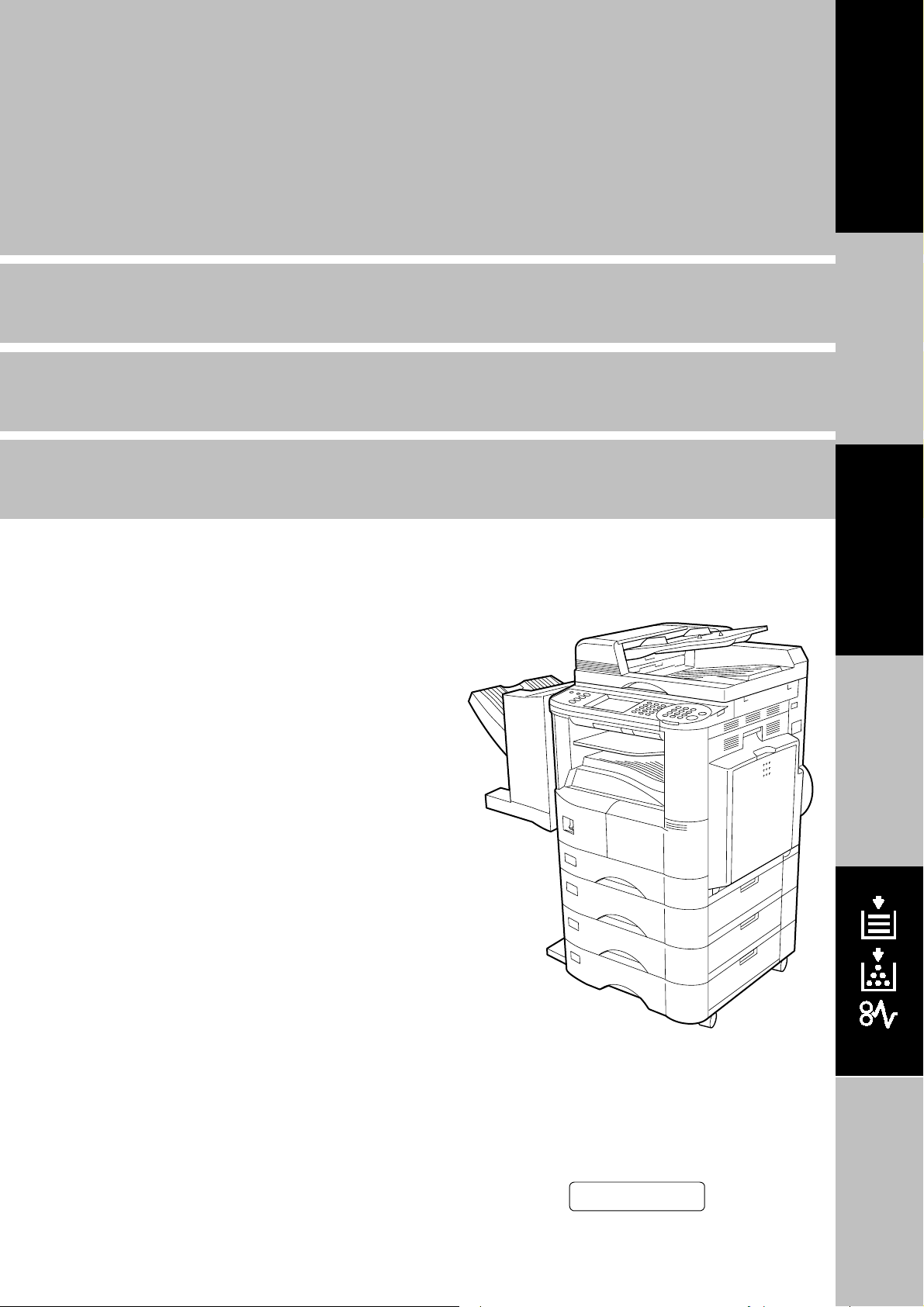
Panasonic®
Ismerkedés a
másológéppel
Digitális másológép
Kezelési útmutató (a másológéphez)
DP-2500/3000
Bekapcsolás
előtt
Külön kapható kiegészítők
DA-AR250/AS200/DS200/DS205/DS210/DS215/FG230/FG231/FK200/FK210/FS200/FS205/MD200
DA-NE200/PC200/PC210/SM08B/SM16B/SM28B/UC200/XN200/XT200; UE-410047/410048/403171
Másolatok
készítése
Opciók
Mielőtt használatba venné másológépét, kérjük
olvassa el figyelmesen ezt az útmutatót, és
tartsa keze ügyében később is, hogy bármikor
belenézhessen, ha az szükséges.
Az ábrán a digitális másológép
a külön kapható kiegészítőkkel
látható (lásd 48. old.).
Magyar
Hibakeresés/
elhárítás
Egyebek
Page 2
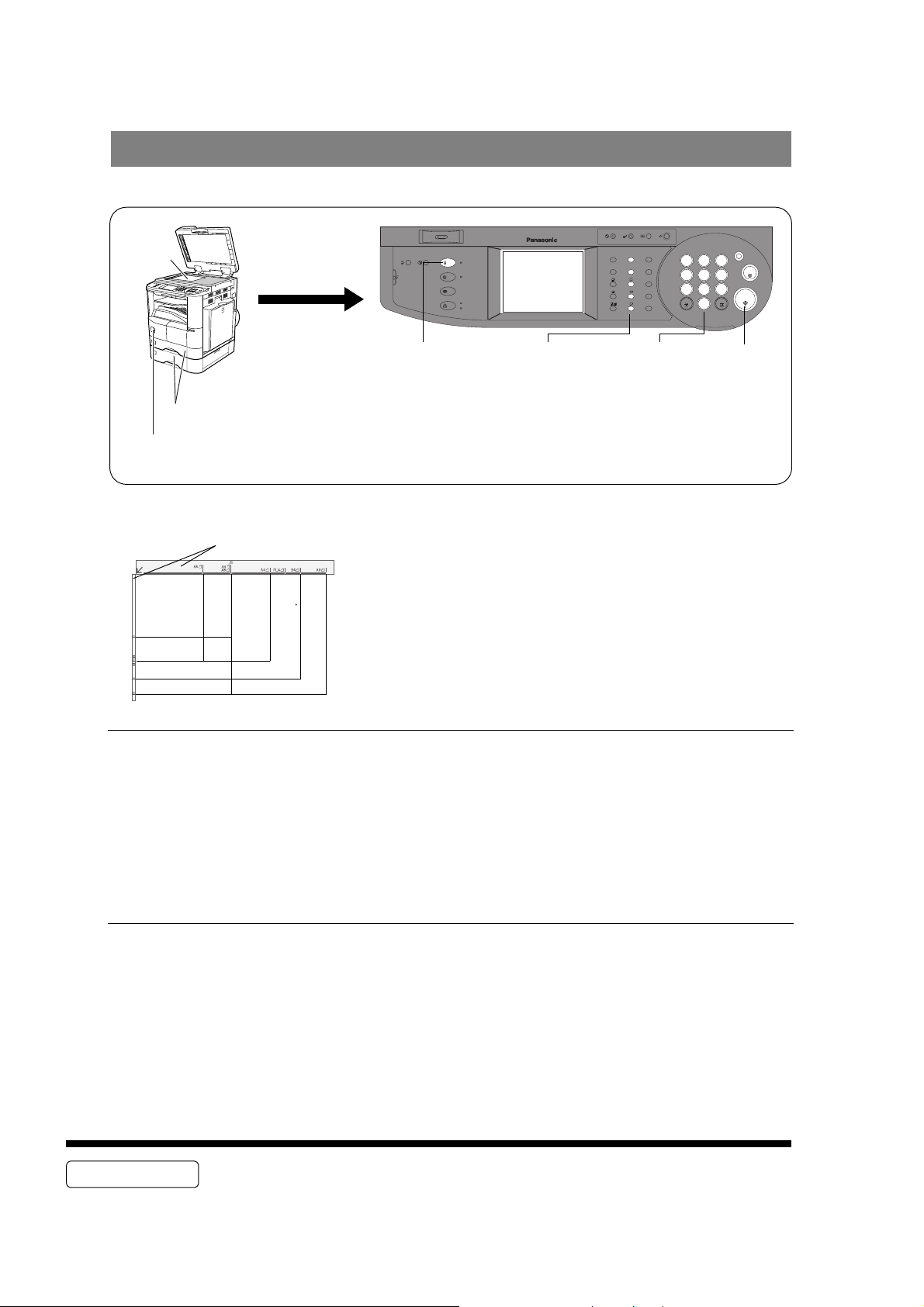
Kezelési ábrák
START
Általános jellemzők és használat
Alapműveletek
Eredeti
Tegyen be
papírt
Kapcsolja be a
másológépet.
Az eredeti elhelyezése
A5
Helyezze el
az eredetit.
Eredetiskála
A4
A5 R
ENERGY SAVER
DP-3000
ORIGINAL COPY
MULTI-SIZE
COPY
FEED
SORT
LCD
CONTRAST
1 2 3 4 5
12345
INTERNET
PRINTER
ADD TONER
FAX
ON LINE
ON LINE
DATA
SIZE SIZE
RESET
INTERRUPT
FUNCTION
REDIAL/
PAUSE
A3
FLS
B4
A4
A4
A5
FLASH/
SUB-ADDR
SELECT
MONITOR
MON. VOL.
LINE
SET
123
GHI
456
PQRS
789
ABC
JKL
TUV
0
ALARM ACTIVE
CLEAR
DEF
STOP
MNO
WXYZ
START
Nyomja meg
a COPY gombot.
COPY SIZE
(csak kicsinyítés
/ nagyítás)
Állítsa be a
másolatok
számát.
Nyomja
meg a
START
gombot.
• Helyezze az eredetit írott oldalával (képpel) lefelé a
tárgyüvegre, vagy írott oldalával felfelé a
lapadagolóba.
FLS B4
A3
• Ha az eredeti nincs pontosan a helyén, a másolatról
A4 R
hiányozhat a kép egy része.
• A5-nél kisebb méretű eredetit helyezze a bal oldali
eredetiskála A5 méretén belülre, és válassza ki az
A5-öt.
Általánosan használt funkciók és működési eljárások
Teljes méretű másolás
Az eredetivel megegyező méretű
másolatot készít.
Kicsinyítés vagy nagyítás
Az eredetit fix kicsinyítési illetve
nagyítási aránnyal másolja.
Memóriakapacitás
Ha a memória megtelik az eredeti beolvasása közben, az LCD-n megjelenik a „MEMORIA
MEGTELT” üzenet. Ebben az esetben kövesse az LCD-n megjelenő utasításokat.
Ha memóriabővítésre van szüksége, forduljon a forgalmazóhoz.
MEGJEGYZÉS
• Másolás közben, és másolatkészítés után a ventilátor motorja esetleg forgásba
kezd. Ez normál működés, amely a másológép hűtését szolgálja.
1
1
2
2
4
3
5
4
(Lásd 13. old.)
(Lásd 14. old.)
5
2
Page 3
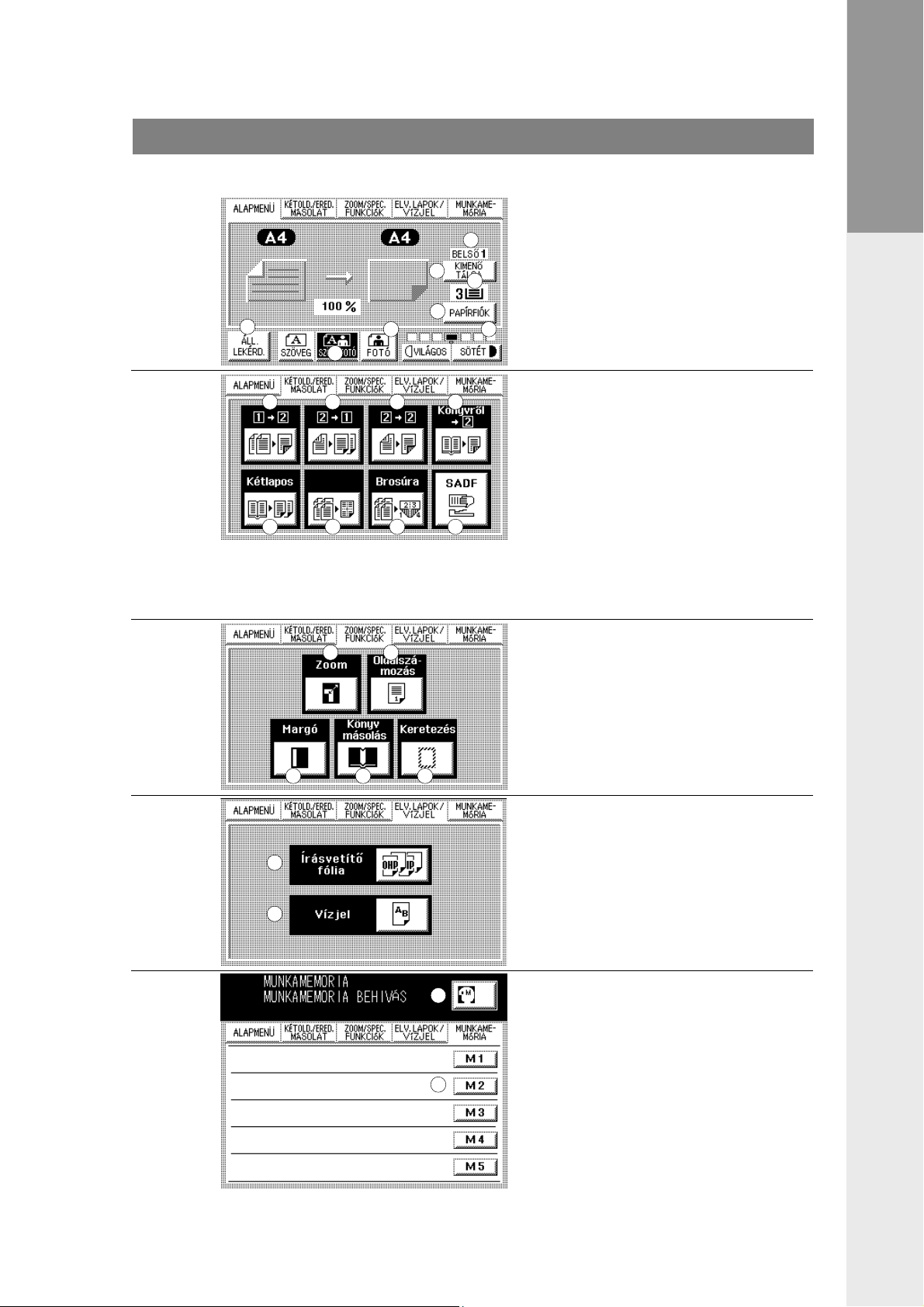
Érintőképernyős kezelőpult
Funkciócsoportok
A
7
1
1 2 3 4
2 2
B
N-1-re
5 6 7 8
1 2
C
Kezelési ábrák
Alapmenü
3
4
5
6
① Szöveg, szöveg/fotó, fotó üzemmód gomb
② Megvilágítás szabályzás gombok
③ Kiadótálca kijelző
④ Kiadótálca kiválasztó gomb
⑤ Papírfiók kijelző
⑥ Papírfiók kiválasztó gomb
⑦ ÁLL. LEKÉRD. gomb
Kétoldalas/eredeti ► Másolás
(lásd 16. old.)
① 1 ¨ 2 másolat
(egyoldalasról kétoldalasra másolás) gomb
② 2 ¨ 1 másolat
(kétoldalasról egyoldalasra másolás) gomb
③ 2 ¨ 2 másolat
(kétoldalasról kétoldalasra másolás) gomb
④ Könyv ¨ 2 másolat
(könyvről kétoldalasra másolás) gomb
⑤ Kétlapos másolat gomb (nem kétoldalas!)
⑥ N-1-re (N db eredetit 1-re) másol gomb
⑦ Brosúra másolás gomb
⑧ SADF gomb
Zoom/speciális funkciók
① Zoom gomb
② Oldalszámozás mód gomb
③ Margó mód gomb
④ Könyvmásolás mód gomb
⑤ Keretezés mód gomb
(lásd 13. old.)
(lásd 23. old.)
Ismerkedés a
másológéppel
D
E
3 4 5
1
2
Elválasztólapok / Vízjel
① Fólia mód gomb
② Vízjel mód gomb
BEVITEL
2
1
Munkamemória
① M1, M2, M3, M4, M5 gomb
② Bevitel gomb
(lásd 31. old.)
(lásd 27. old.)
3
Page 4
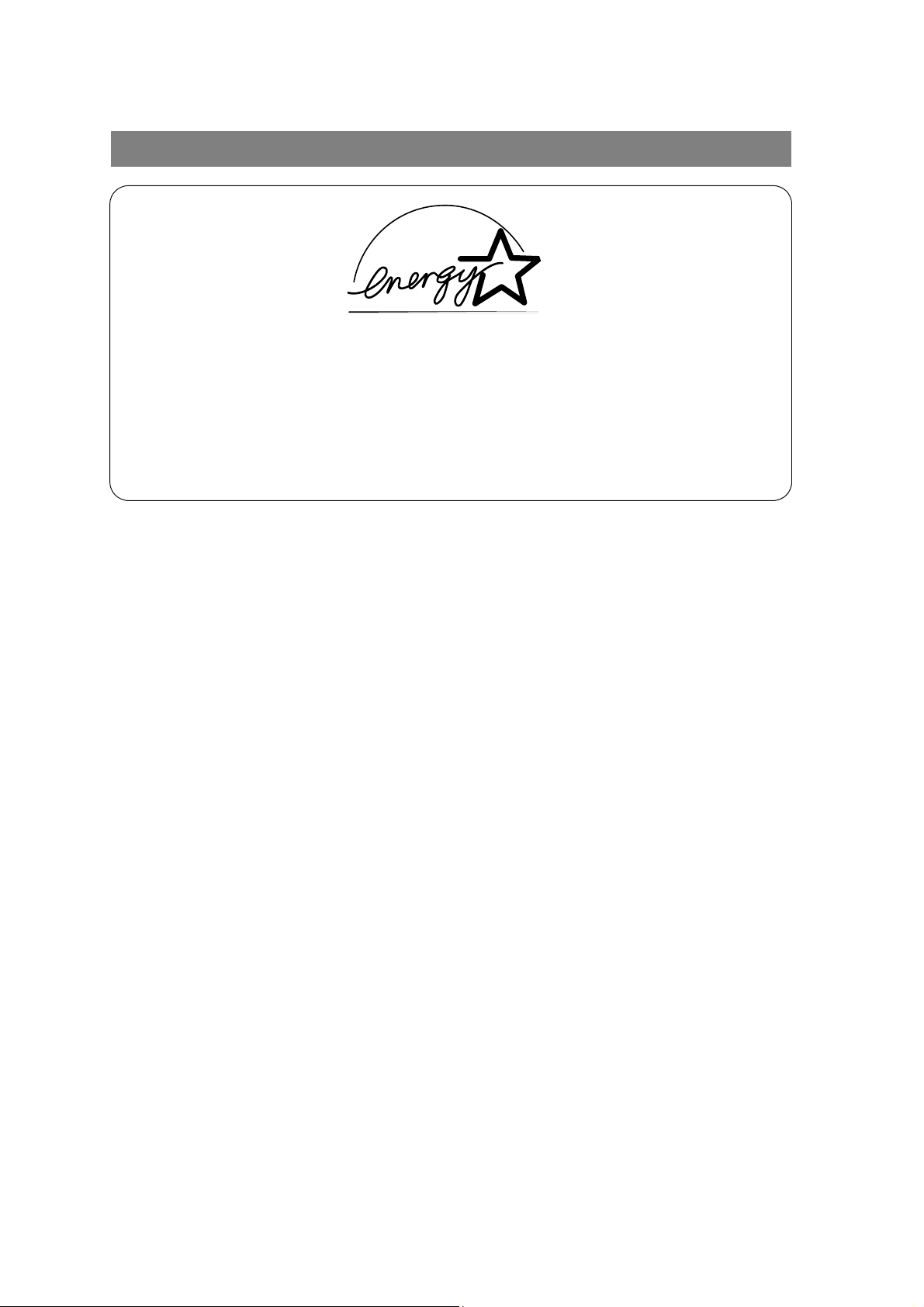
Az Energy Star
Az FP-2500/3000 típusú másológépek megfelelnek az Environmental Protection Agency Energy Star
programjának 2. fejezete szerinti követelményeknek. Az önkéntesen vállalt kötelezettségek a
másológépekre vonatkozó, meghatározott energiafogyasztási/takarékossági és használati feltételeket
jelentenek. Ezek a másológépek automatikusan kikapcsolódnak egy előre beállított időtartam után, ha a
gépeket nem használták. Az Energy Star jelet viselő másológépek csökkentett energiafogyasztása
hasznos a környezetvédelem szempontjából.
A fenti funkció a Panasonic szakszerviz segítségével az Ön irodájának igényeihez igazítható. Kérjük vegye
fel a kapcsolatot a szervizzel.
4
Page 5
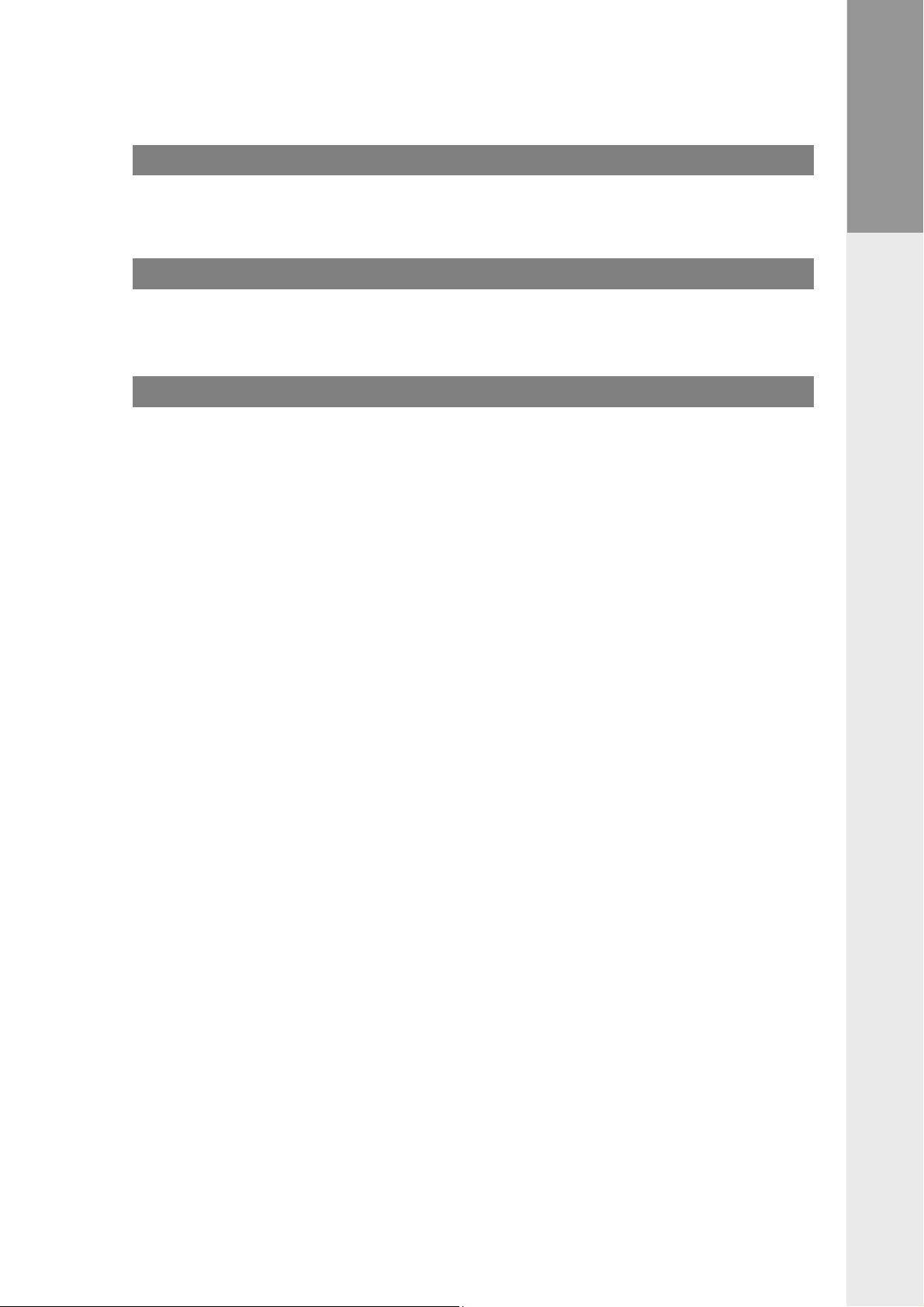
Tartalomjegyzék
Ismerkedés a másológéppel
Kezelési ábrák....................................................................................................................................2
Általános jellemzők és használat...........................................2
Érintőképernyős kezelőpult....................................................3
Bekapcsolás előtt
Biztonsági rendszabályok ................................................................................................................7
Kezelőpult ........................................................................................................................................10
Érintőképernyős kezelőpult..................................................11
Másolatok készítése
Alapmenü .........................................................................................................................................13
Telje s mér et ű másolás.........................................................13
Kicsinyítés és nagyítás ........................................................14
A kézitálca használata .........................................................15
Kétoldalas/eredeti ► másolás .......................................................................................................16
Kétoldalas/eredeti ► másolás gomb...................................16
1 ¨ 2 / 2 ¨ 1 / 2 ¨ 2 másolás.............................................17
Könyvről ¨ kétoldalas másolás ...........................................18
2 lapra másolás ...................................................................19
N 1-re másolás ....................................................................20
Brosúra másolás..................................................................21
SADF mód ...........................................................................22
Zoom / speciális funkciók...............................................................................................................23
A ZOOM/SPEC.FUNKCIÓK gomb megérintésekor ............23
Másolás zoom használatával...............................................24
Oldalszámozás ....................................................................25
Margó / könyvmásolás / keretezés üzemmód .....................26
Elválasztólapok / Vízjel üzemmód .................................................................................................27
Elv.lapok/ vízjel gomb ..........................................................27
Fólia elválasztólap beillesztése ...........................................28
Vízjel (átfedéses másolás)...................................................29
Munkamemória ................................................................................................................................31
Egyéb szolgáltatások......................................................................................................................32
Energiatakarékos / munkamegszakítás üzemmódok ..........32
Manuális Skyshot üzemmód/Digitális Skyshot üzemmód ...31
Funkciók lehetséges kombinációi .................................................................................................35
Funkciók...........................................................................................................................................36
Általános funkciók................................................................37
Másológép beállítások .........................................................38
Általános funkciók az adminisztrátor számára ....................39
Másológép beállítások az adminisztrátor számára .............41
Funkciók beállítása ..............................................................43
Funkciók beállítása az adminisztrátor számára...................44
Tartalomjegyzék
5
Page 6
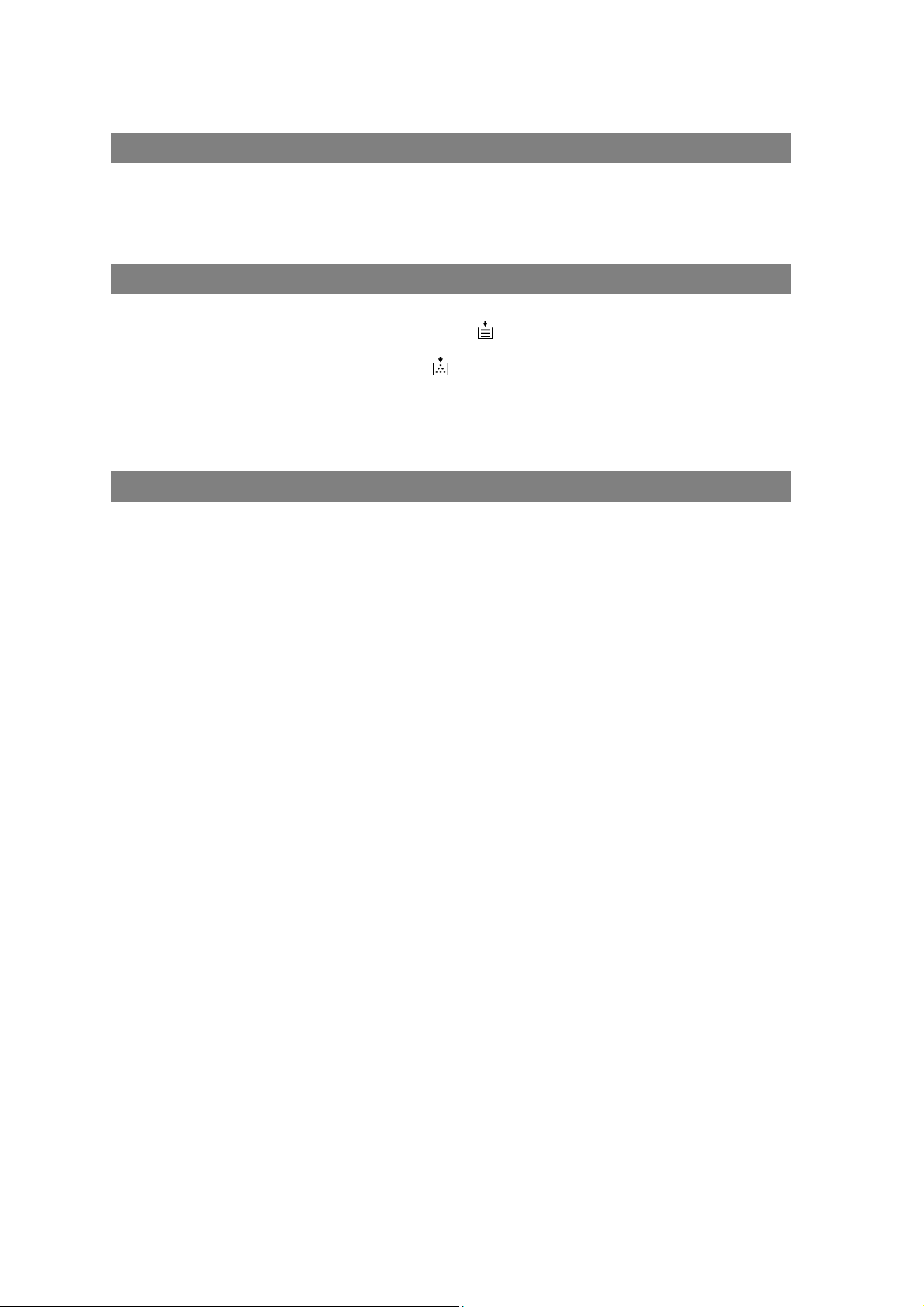
Tartalomjegyzék
Opciók
Opciók.............................................................................................................................................. 48
Kiegészítők ......................................................................... 48
Automatikus eredeti lapbehúzó (ADF)................................ 49
Finisher/Papírkimenet választó egység.............................. 51
A nyomtatómű nem üzemel
A nyomtatómű nem üzemel........................................................................................................... 55
Papír feltöltés (
A festékkazetta és a használt festék tartályának
cseréje (
Elakadt papír eltávolítása ................................................... 58
Hibakeresés .................................................................................................................................... 66
Mielőtt a szervizhez fordulna .............................................. 66
Az elem cseréje .................................................................. 68
) ............................................................... 55
).......................................................................... 56
Egyebek
Műszaki adatok ............................................................................................................................... 69
Rendszer információk .................................................................................................................... 71
6
Page 7
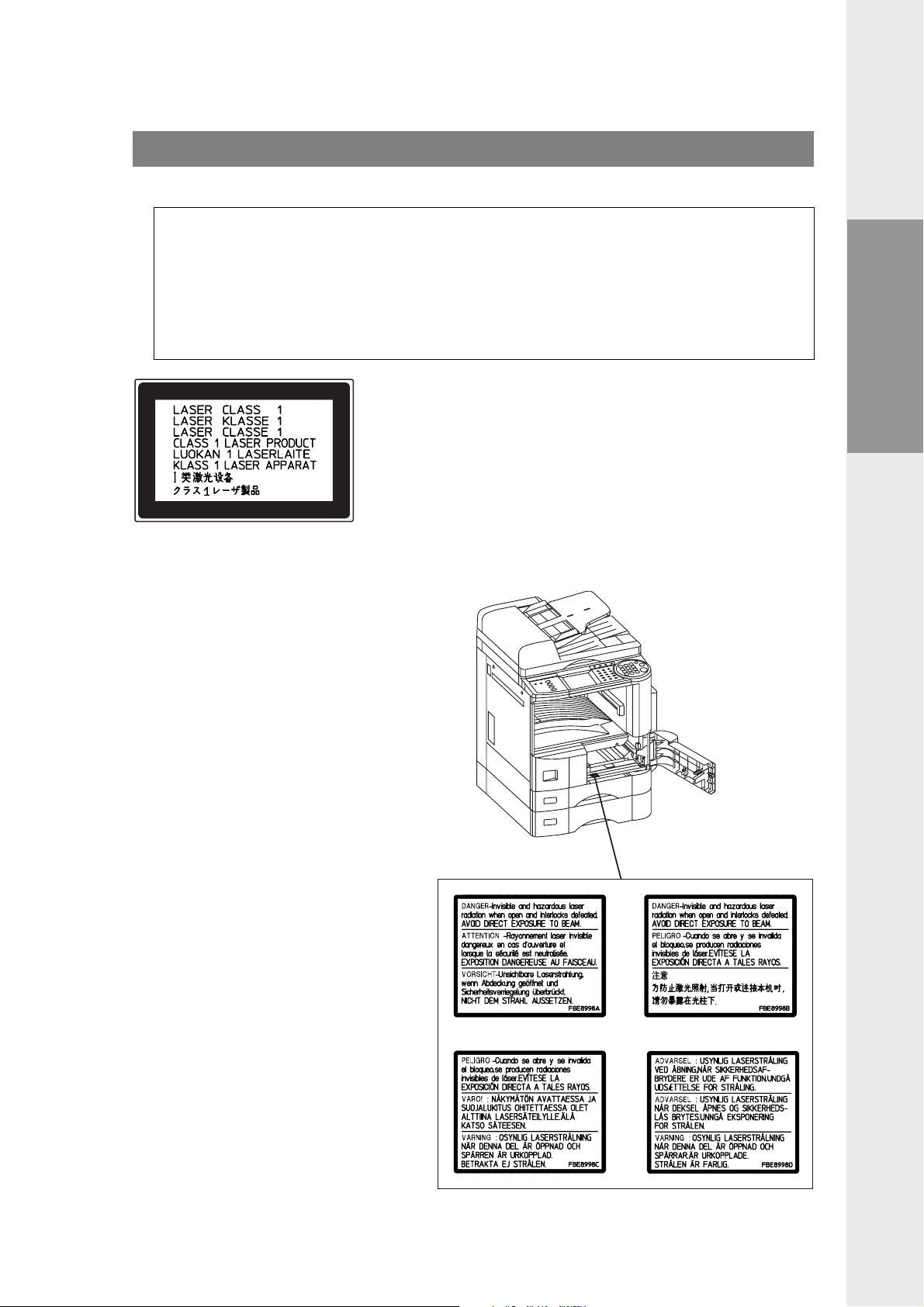
Óvintézkedések
Az ön biztonsága érdekében
A lézerrel kapcsolatos biztonsági szabályok
A LÉZERREL KAPCSOLATOS BIZTONSÁGI SZABÁLYOK
A készülék lézert alkalmaz. Az esetleges szemsérülések elkerülése érdekében a berendezés
szervizelését csak szakember végezheti.
Figyelmeztetés:
A készülék működése közben lézersugarat használ. A szabályos használattól eltérő körülmények
között nemkívánatos lézersugárzás léphet ki a gépből, ezért mindig tartsa be az ebben a használati
útmutatóban leírt alapszabályokat.
MEGJEGYZÉS
A készüléken látható LASER CLASS 1 címke a lézersugárzókra vonatkozó szabványok szerinti (IEC 825) 1-es kategóriába sorolt teljesítményű lézert jelöl, és nem minőségi jellemző!
Az 1-es kategória a közforgalomba hozható, zárt burkolaton belül, meghatározott teljesítményszint alatti sugárzást kibocsátó lézerre vonatkozik. (Ez néhány mW, és kb. azonos a házi CD-lejátszók lézeres olvasófeje által keltett sugárzás-erősséggel.) A lézeres egység megbontása
nélkül ez a sugárzás nem lép ki a készülékből, ezért normális működési
körülmények között veszélytelen. A lézeregység megbontása csakis
kiképzett szakember számára engedhető meg, azt szakértelem hiányában végezni határozottan TILOS!
Bekapcsolás
előtt
Figyelmeztető címkék
A készülék egyes részeire ragasztott sárga-fekete címkék
több nyelven az alábbi figyelmezetést tartalmazzák:
Figyelem! Veszély!
Nyitott állapotban láthatatlan
lézersugárzás léphet fel.
Ne nézzen a sugárzó
részekbe!
ore
7
Page 8
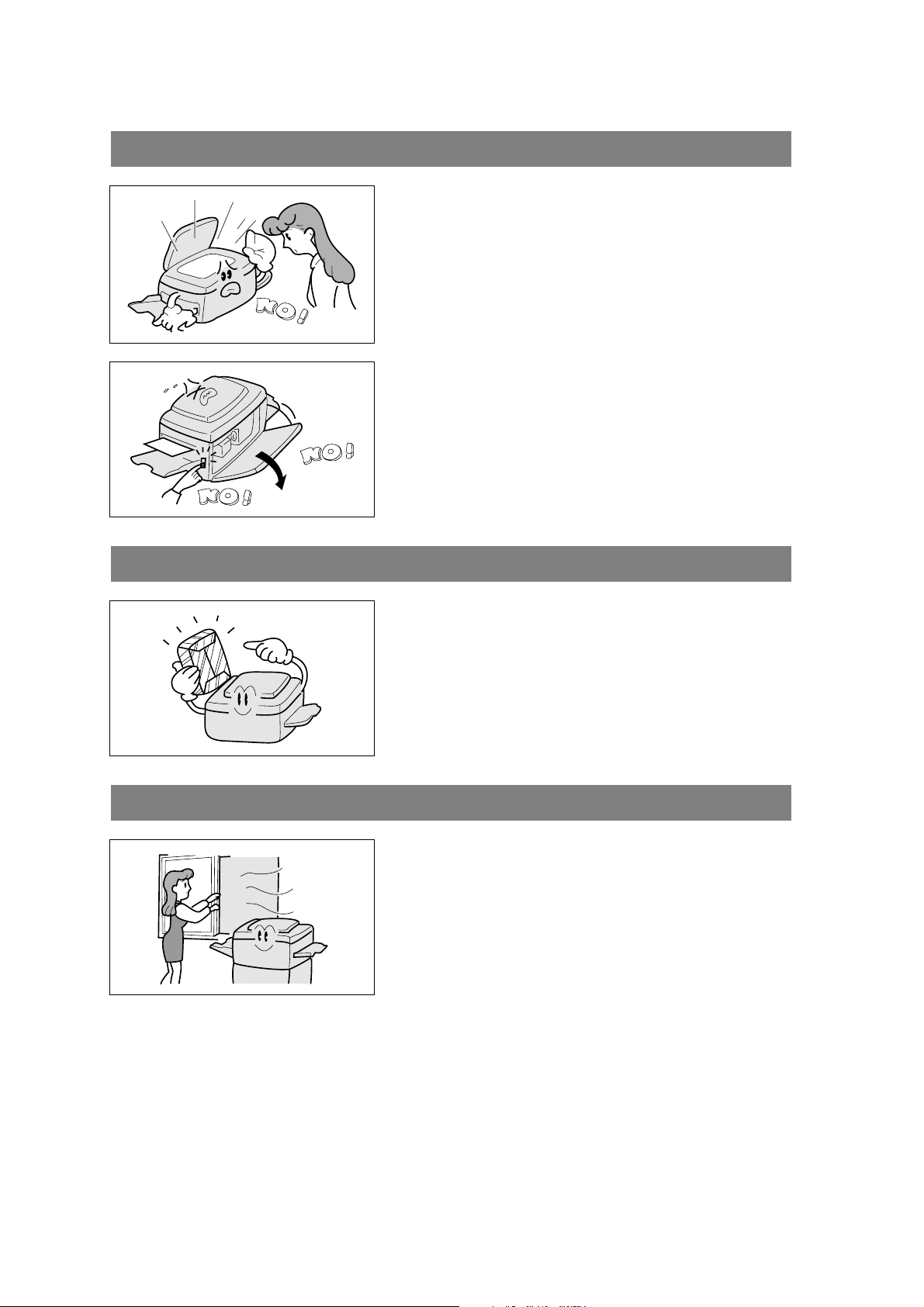
Óvintézkedések
Kezelés
Másolás közben ne nézzen közvetlenül a megvilágító
lámpába!
Másolás közben ne áramtalanítson a hálózati
kapcsolóval, és ne nyissa le a gép előlapját!
•
Ne ejtsen iratkapcsot vagy egyéb fémtárgyat a
másológépbe!
Festék és papír
Szellőzés
A festéket, developert és a papírt tárolja száraz,
hűvös helyen!
• Használjon jó minőségű 60–90 g/m
(kézitálcából 55–130 g/m
•
Optimális minőségű másolatok érdekében mindig
eredeti Panasonic márkájú festéket és egyéb kelléket
használjon.
A másológépet jól szellőztetett helyiségben használja,
a levegő ózonsűrűségének csökkentése érdekében!
2
)
2
–es papírt!
8
Page 9
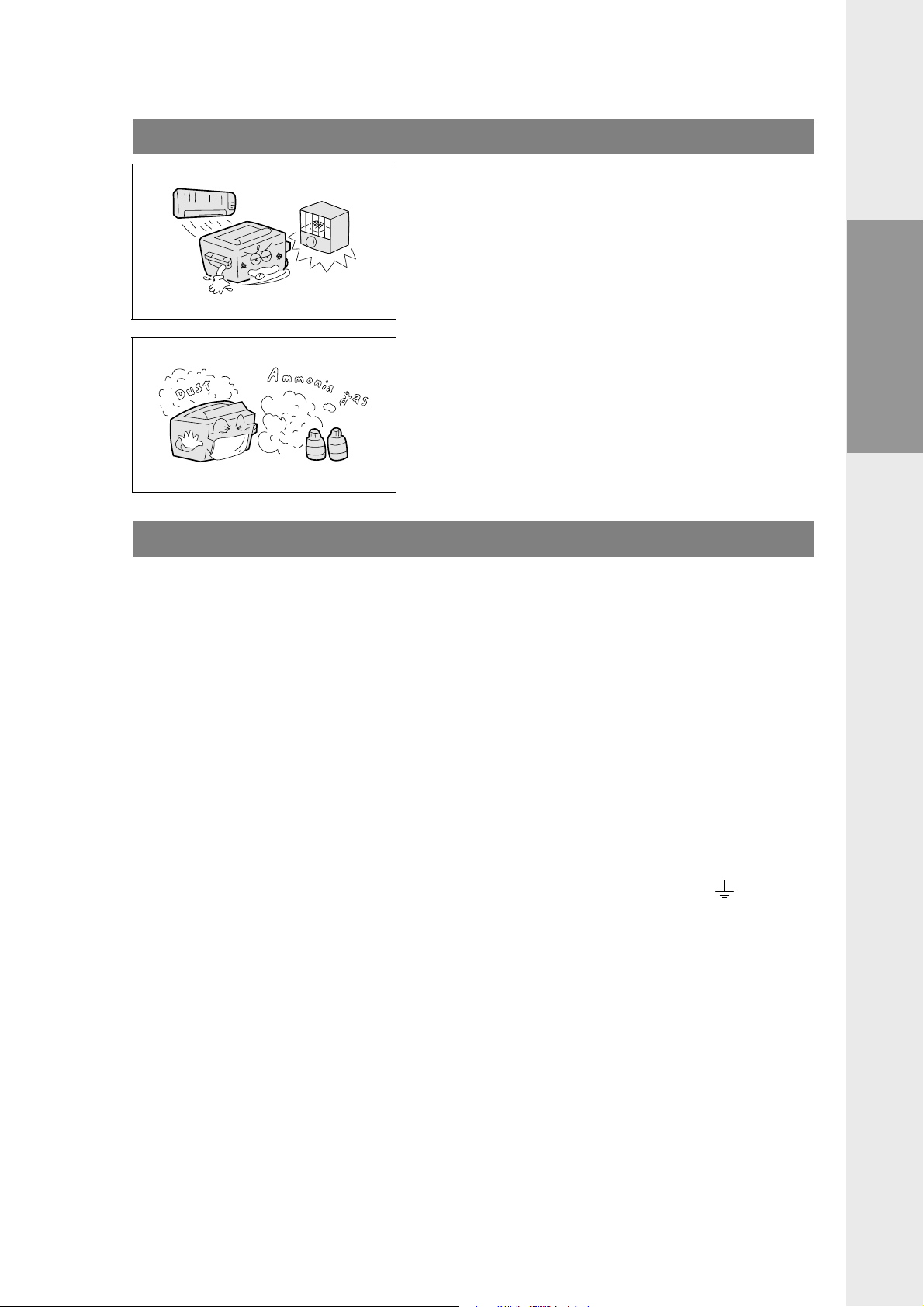
Üzembe helyezés
A másológép nem használható az alábbi körülmények
között:
• különösen magas vagy egészen alacsony hőmérsék-
let és páratartalom mellett,
a környezeti hőmérséklet: 10–30 °C között,
a relatív páratartalom 45–80% között legyen,
• gyorsan változó hőmérsékletű és páratartalmú helyen,
amely páralecsapódást okoz,
• közvetlen napsugárzásnak kitett helyen,
• légkondicionáló közvetlen légáramában,
• nagyon poros légtérben,
• rosszul szellőző helyiségben,
• vegyi gőzökkel szennyezett légtérben,
• erős rezgésnek kitett helyen,
• nem stabil vagy egyenetlen padlózatú helyiségben.
Óvintézkedések
Bekapcsolás
előtt
AZ ÖN BIZTONSÁGA ÉRDEKÉBEN:
Ha esetleg a készülékkel szállított csatlakozó dugasz nem illeszthető az Ön irodájában lévő
csatlakozóaljzatba, a dugaszt le kell vágni, és biztonságosan el kell távolítani.
Komoly elektromos áramütés veszélye áll fenn, ha a levágott dugaszt nem szakszerűen pótolják a
megfelelő típusúval.
Ha új dugaszt szerelnek a fel, kérjük ellenőrizze, hogy a vezetékek színkódja megegyezik-e az
alábbiakkal.
Bármilyen bizonytalanság esetén, kérjük konzultáljon villanyszerelő szakemberrel.
FIGYELEM:
FONTOS:
Zöld és sárga: föld;
Kék: nulla;
Barna: fázis.
Abban az esetben, ha a berendezés hálózatikábel-ereinek színei nem egyeznek az Ön által használt dugasz érintkezőit azonosító színekkel, az alábbiak szerint járjon el:
A zöld-sárga színezésű vezetéket a csatlakozó dugasz E betűvel, a biztonsági föld „ ” jelzéssel
ellátott, vagy a zöld ill. zöld-sárga színezésű érintkezőjére kell kötni.
A kék színű vezetéket a csatlakozó N (Neutral) betűvel jelzett vagy fekete színű érintkezőjére kell
kötni.
A barna színű vezetéket a csatlakozó L (load) betűvel jelzett vagy piros színű érintkezőjére kell
kötni.
A készüléket mindenképpen földelni kell!
A hálózati csatlakozókábel ereit az alábbi színkódolással jelölik:
A berendezés hálózati csatlakozó dugaszát a hálózati feszültség teljes leválasztására kell használni. Gondoskodjon arról, hogy a csatlakozóaljzat a berendezés közelében, könnyen hozzáférhető
helyen legyen.
9
Page 10
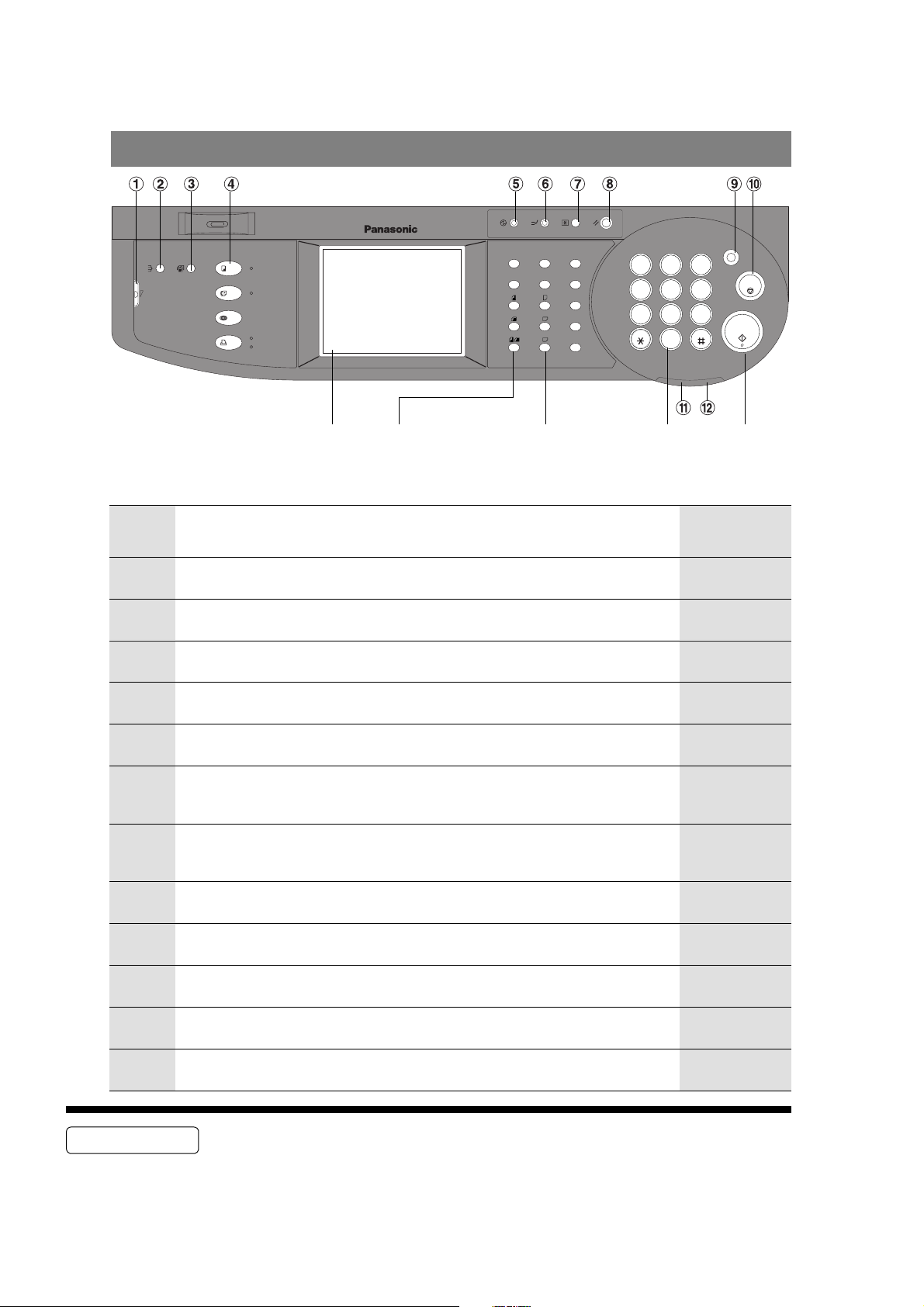
Kezelőpult
0.4 5" 5<*
)2
/**
)1
4
)(19
5( *1(*
15( *1
9 )(*1
/9D
)(45(*
)(45(*
99
Érintő- ORIGINAL SIZE COPY SIZE Számgombok START
képernyő (Eredetiméret) (Másolatméret) gomb
gombok gombok
Szám Tartalom
①
②
③
④
⑤
LCD CONTRAST (Folyadékkristályos kijelző kontraszt) gomb
• Az érintőképernyő kontrasztját állítja be.
SORT/FINISH (Rendező/Finisher) gomb
• Ha rendezni vagy tűzve rendezni kíván a finisherrel (opció).
MULTI-SIZE FEED (Többféle méretű adagolás) gomb
• Ha az i-ADF/ADF segítségével többféle méretű eredetit másol (opció).
COPY (Másolás) gomb
• Nyomja meg, ha a készüléket fénymásolóként kívánja használni.
ENERGY SAVER (Energiatakarékos üzemmód) gomb
• Energiát takaríthat meg, ha a másológép nincs használatban.
INTERRUPT (Munkamegszakítás) gomb
⑥
• Másolás közben megszakítja az egyéb másolási illetve nyomtatási
feladatokat.
FUNCTION (Funkció) gomb
⑦
⑧
⑨
⑩
⑪
⑫
• Használja ezt a gombot, ha módosítja a papírméretet, a funkciók
kiindulási értékeit (alapértelmezéseket) és az adminisztrátor beállításait.
RESET (Visszaállít) gomb
• Az összes jellemzőt visszaállítja a kezdeti, bekapcsolási állapotára.
CLEAR (Törlő) gomb
• Törli a másolatszámot a kijelzőn.
STOP (Leállító) gomb
• Leállítja a másolást.
ALARM (Riasztás) LED (fénydióda)
• Hiba esetén világít.
ACTIVE (Aktív) LED (fénydióda)
• Világít, ha a másológép aktív.
"'%%%
*(*1;2 9A*1
)15;5(94 ) 2
5<* 5<*
A3
FLS
A4
A4
A5
/.( 5)(
0)(5 )1
1* 594 &
9.*
/49 : &
."9 1
45(*
*4*
*
0)( A)4
1* *
9
7#'
;:5.ABC4
$=
@1
> ?
*/
0()
+D2<
%
94910 9 5A*
4*91
)
91
91
5( *11.
B4
Hol találja
meg
—
51. old.
50. old.
—
32. old.
32. old.
36-47. old.
—
—
—
—
—
MEGJEGYZÉS
• A fentiekben látható vezérlőpanel csak a másoló funkciókat mutatja. A fax /
internetfax / nyomtató vezérlőpanel funkciókat kérjük, olvassa el a megfelelő
kezelési útmutatóban. (A részleteket lásd a 14. oldalon, az Original Size / Copy
Size (Eredetiméret/Másolatméret) gomboknál.)
10
Page 11
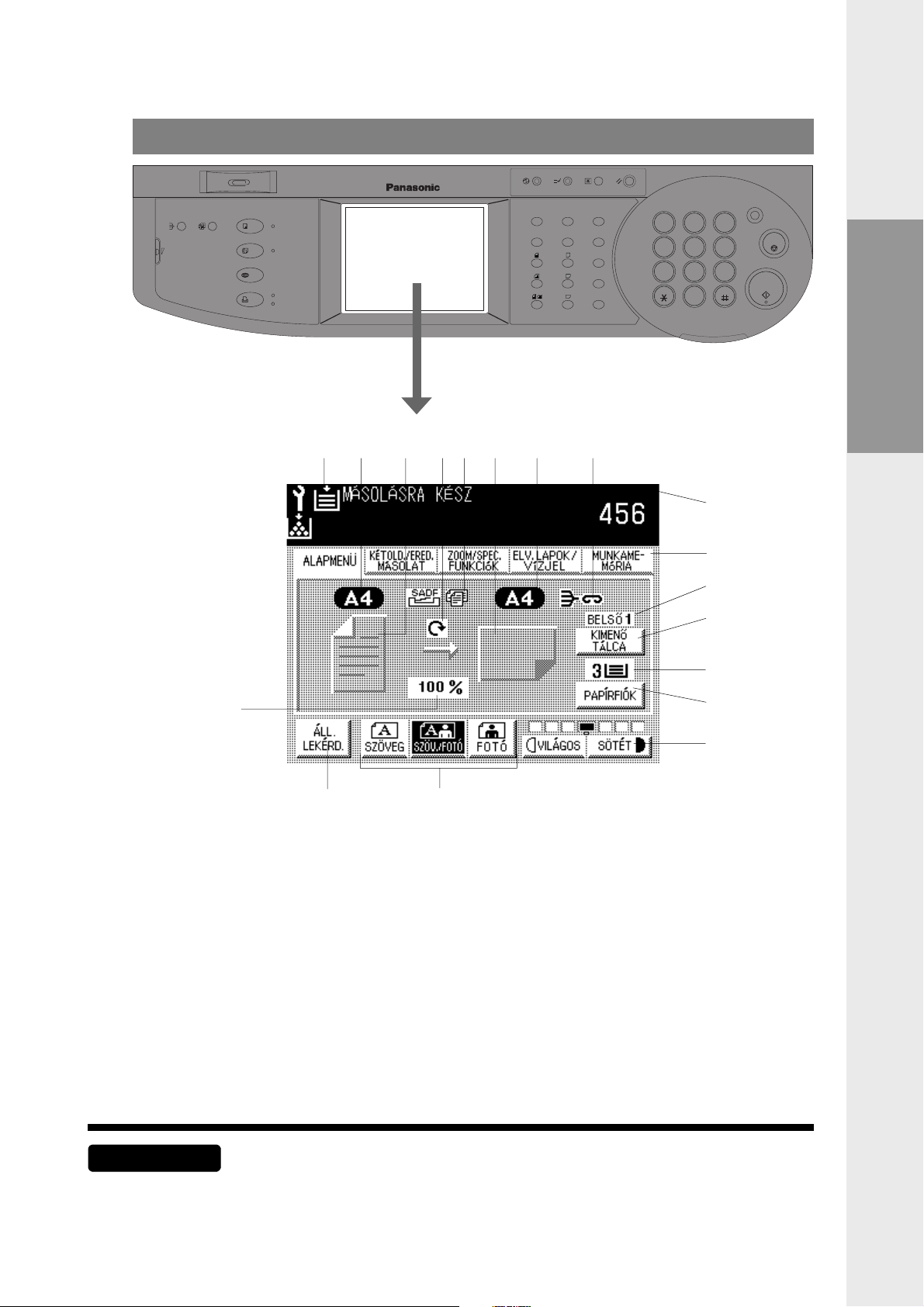
Érintőképernyő
Kezelőpult
CONTRAST
ENERGY SAVER
INTERRUPT
DP-3000
ORIGINAL COPY
MULTI-SIZE
SORT
LCD
COPY
FEED
FAX
INTERNET
PRINTER
ADD TONER
ON LINE
ON LINE
DATA
Touch Panel
Érintőképernyő
Display
SIZE SIZE
A3
FLS
B4
A4
A4
A5
① ② ③ ④ ⑤ ⑥ ⑦ ⑧
FUNCTION
REDIAL/
PAUSE
FLASH /
SUB-ADDR
LINE
SELECT
MONITOR
SET
MON. VOL.
RESET
123
GHI
456
PQRS
789
ABC
JKL
TUV
0
ALARM ACTIVE
CLEAR
DEF
STOP
MNO
WXYZ
START
START
Bekapcsolás
előtt
⑨
⑩
⑪
⑫
⑬
⑭
⑲
⑱ ⑰
⑮
⑯
FIGYELEM!
• Ujjának enyhe nyomásával működtesse az érintőképernyőt. NE HASZNÁLJON
HEGYES ESZKÖZÖKET, tollat, körmeit stb., mert ezek megrongálhatják a
panelt.
11
Page 12
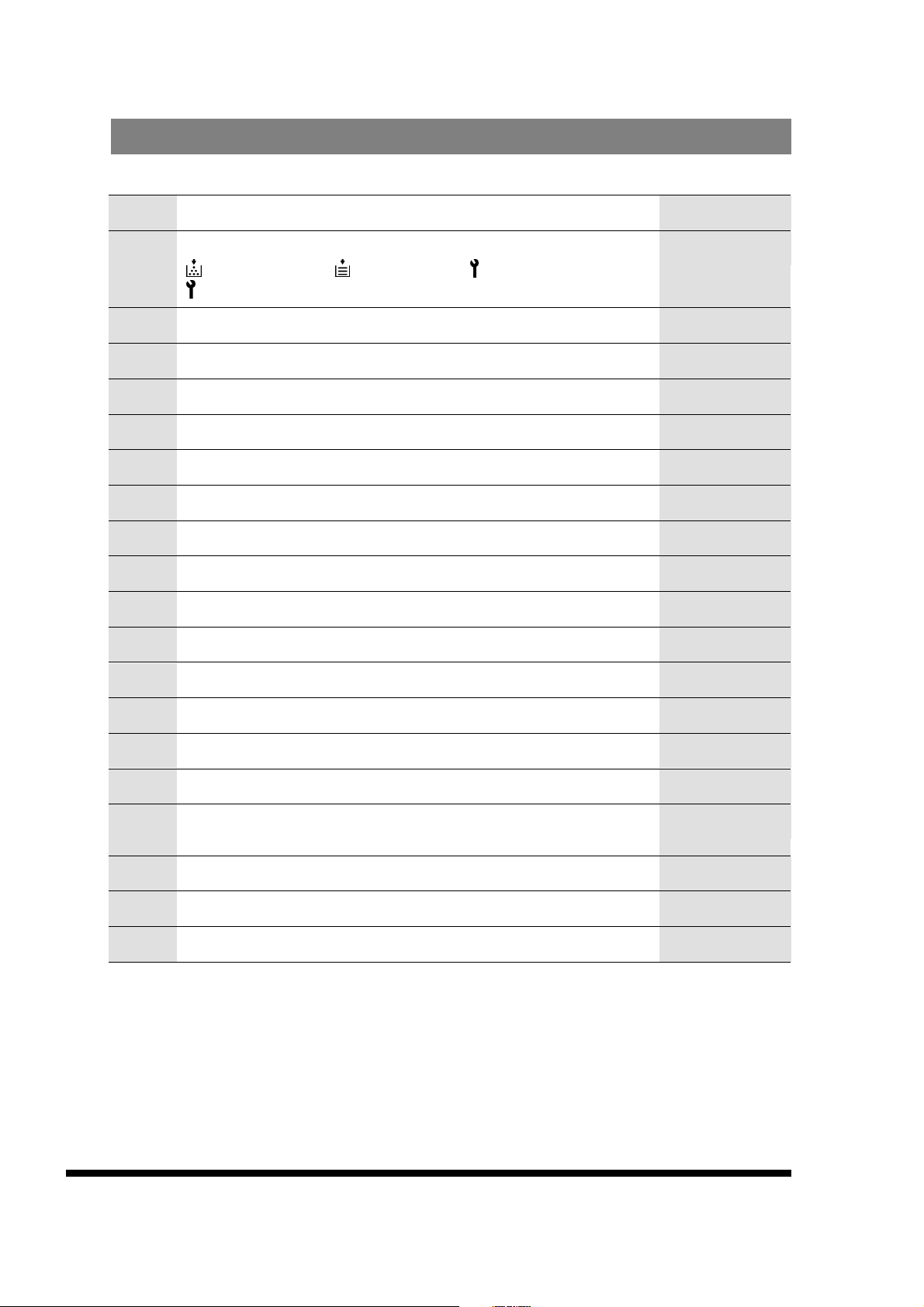
Kezelőpult
Az érintőképernyő jelzései
Szám Tartalom Hol találja meg
①
②
③
④
⑤
⑥
⑦
⑧
⑨
⑩
⑪
⑫
Figyelmeztető jelzések
: Töltsön be festéket. : Töltsön be papírt. : Hívja a szervizt.
: Cserélje ki a dobot.
Eredeti méretének jelzése 13. old.
Eredeti kép jelzése —
Forgatás üzemmód jelzése —
SADF/ Többféle méretű adagolás jelzése 22–49. old.
Másolópapír jelzése —
Másolópapír méretének jelzése 14. old.
Finisher funkciók kijelzése 51. old.
Másolatok száma —
Géphiba kódjának / egyéni belépőkód jelzése (E1–01, U13 stb.) 66. old.
Funkciócsoportok 16–31. old.
Kiadótálca jelzése —
55–67. old.
⑬
⑭
⑮
⑯
⑰
⑱
⑲
Kiadótálca választó gomb —
Fiók jelzése —
Fiókválasztó gomb 14. old.
Kézi megvilágítás szabályozó gombok (VILÁGOS és DARKER/sötét) (7
lépésben)
Eredeti üzemmód választó gomb (SZÖVEG, SZÖVEG/FOTÓ, FOTÓ) 13. old.
ÁLL.LEKÉRD. gomb 13. old.
Másolási arány jelzése 14. és 24. old.
13. old.
12
Page 13
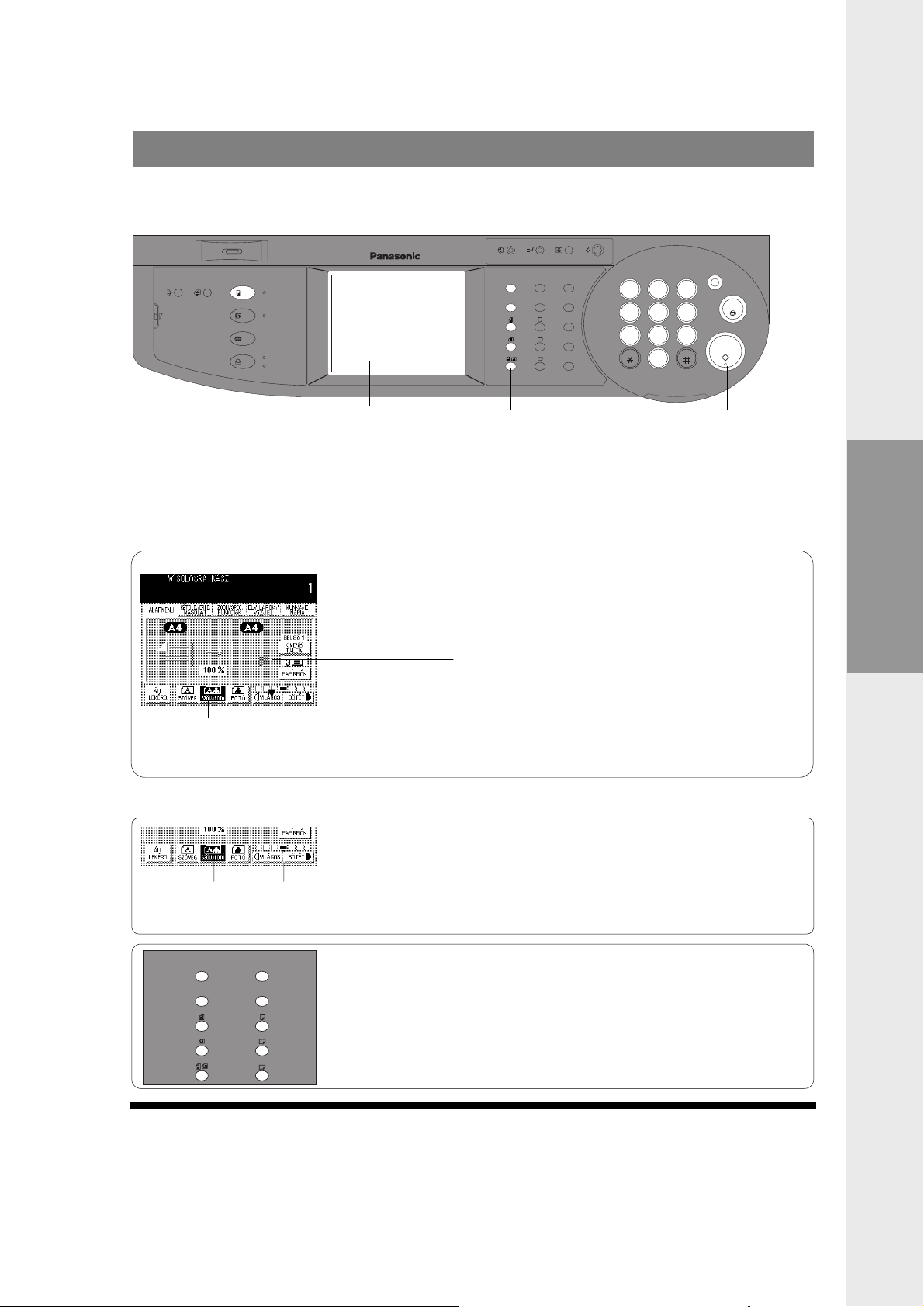
Alapmenü
Teljes méretű másolás
Amikor az eredetivel megegyező méretben másol (1:1)
A másolat mérete és a képminőség automatikusan választódik ki.
ENERGY SAVER
INTERRUPT
DP-3000
ORIGINAL COPY
SIZE SIZE
A3
FLS
B4
A4
A4
A5
CONTRAST
MULTI-SIZE
COPY
FEED
SORT
LCD
FAX
INTERNET
PRINTER
ADD TONER
ON LINE
ON LINE
DATA
FUNCTION
REDIAL/
PAUSE
FLASH/
SUB-ADDR
LINE
SELECT
MONITOR
SET
MON. VOL.
RESET
ABC
JKL
TUV
0
ALARM ACTIVE
DEF
MNO
WXYZ
123
GHI
456
PQRS
789
CLEAR
START
START
STOP
Érintőképernyő
1 2 3 4
1342
ORIGINAL SIZE
(Eredetiméret)
gombok
Helyezze el Nyomja meg a Állítsa be a másolatok Nyomja meg a
az eredetit.
Kezdő képernyő
COPY
(A4 méretű eredeti behelyezése esetén.)
Eredeti üzemmód választó gomb
(SZÖVEG, SZÖVEG/FOTÓ, FOTÓ)
Amikor manuálisan választja ki a megvilágítás vezérlését vagy az eredeti méretet:
① ②
ORIGINAL
SIZE
COPY
A3
FLS
B4
A4
A4
A5
gombot. számát. Max. 999.
Kézi megvilágítás szabályozó gombok
(VILÁGOS és SÖTÉT)
ÁLL.LEKÉRD. gomb
• Az egyes munkabeállítások megjelennek a kijelzőn.
①
Válassza ki az eredeti(ke)t
SZÖVEG :Az eredetik főként szöveget tartalmaznak.
SZÖVEG /FOTÓ :Az eredetik szövegből és fotókból állnak.
FOTÓ : Az eredetik főként fotókat tartalmaznak.
②
Válassza ki a megvilágítás vezérlést
Érintse meg a VILÁGOS vagy SÖTÉT gombot.
SIZE
Válassza ki az ORIGINAL SIZE-t
(Eredetiméretet)
Az A5 méret átkapcsolható az álló és a fekvő üzemmód
között.
START
gombot.
Másolatok
készítése
13
Page 14

Alapmenü
Kicsinyítés és nagyítás
Amikor szabványos, előre beállított aránnyal másol
ENERGY SAVER
INTERRUPT
DP-3000
ORIGINAL COPY
SIZE
FLS
SIZE
A3
B4
A4
A4
A5
MULTI-SIZE
SORT
LCD
CONTRAST
1 2 3 4 5
12 3 4 5
Helyezze el Nyomja meg a
COPY
FEED
FAX
INTERNET
PRINTER
ADD TONER
ON LINE
ON LINE
DATA
COPY
gombot. Válassza ki a Állítsa be a Nyomja meg
az eredetit. másolat méretét másolatok a
(
COPY SIZE
RESET
FUNCTION
REDIAL/
PAUSE
FLASH/
SUB-ADDR
LINE
SELECT
MONITOR
MON. VOL.
ABC
123
GHI
JKL
456
PQRS
TUV
789
SET
0
ALARM ACTIVE
CLEAR
DEF
STOP
MNO
WXYZ
STARTSTART
). számát. gombot.
START
ORIGINAL
SIZE
A3
FLS
B4
A4
A4
A5
COPY
SIZE
Példa: kicsinyítés
ORIGINAL SIZE
(Eredetiméret)
COPY SIZE
(Másolatméret)
A3
A4
A pontos arány automatikusan kiválasztódik.
Kicsinyítési és nagyítási arányok (%)
ORIGINAL
SIZE
(Eredetiméret)
COPY SIZE
A3 B4 A4 A5
(Másolatméret)
A3 100 87 71 50
B4 115 100 82 58
A4 141 122 100 71
A5 200 173 141 100
• A papírméret megváltoztatásához érintse
meg a
PAPÍRFIÓ K
gombot.
MEGJEGYZÉS
• Ha a másolat és a papír mérete eltérő, használhatja a kézitálcát is. Ez
megkíméli Önt a papírfiókok beállításától (lásd 15. old.).
• A kicsinyítési illetve nagyítási mód törléséhez nyomja le a RESET gombot.
14
Page 15
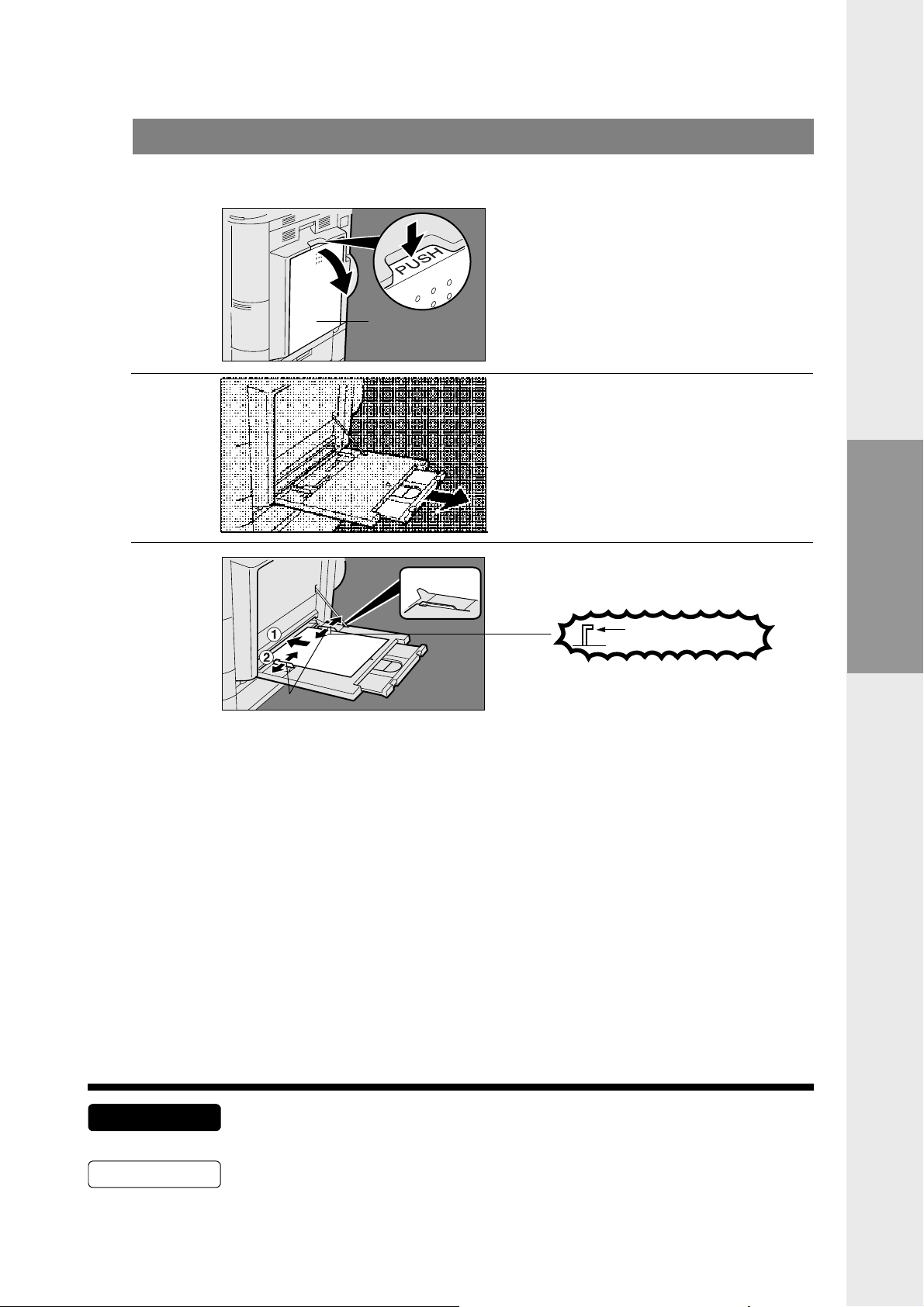
A kézitálca használata
Amikor speciális papírra vagy egyébre másol
Alapmenü
Helyezze el az eredetit.
1
2
3
Terelők
Kézitálca
Nyissa le a kézitálcát.
Húzza ki a kézitálcát ütközésig.
(Csak A3 méretnél)
①①①①
Helyezzen el benne kb. 50 db
papírlapot.
Ne töltse a jel fölé!
Ütközésig tolja be a papírt.
②②②②
Állítsa be a terelőket.
A pontatlan behelyezés meggyűrheti,
elakaszthatja vagy elferdítheti a
papírt.
Másolatok
készítése
FIGYELEM!
MEGJEGYZÉS
• A papírelakadás elkerülése érdekében, ne töltsön be gyűrött papírt a
kézitálcából.
• A terelőket pontosan állítsa be, hogy elkerülje a papír elferdülését, meggyűrését
illetve elakadását.
Nyomja meg a
START
gombot.
15
Page 16
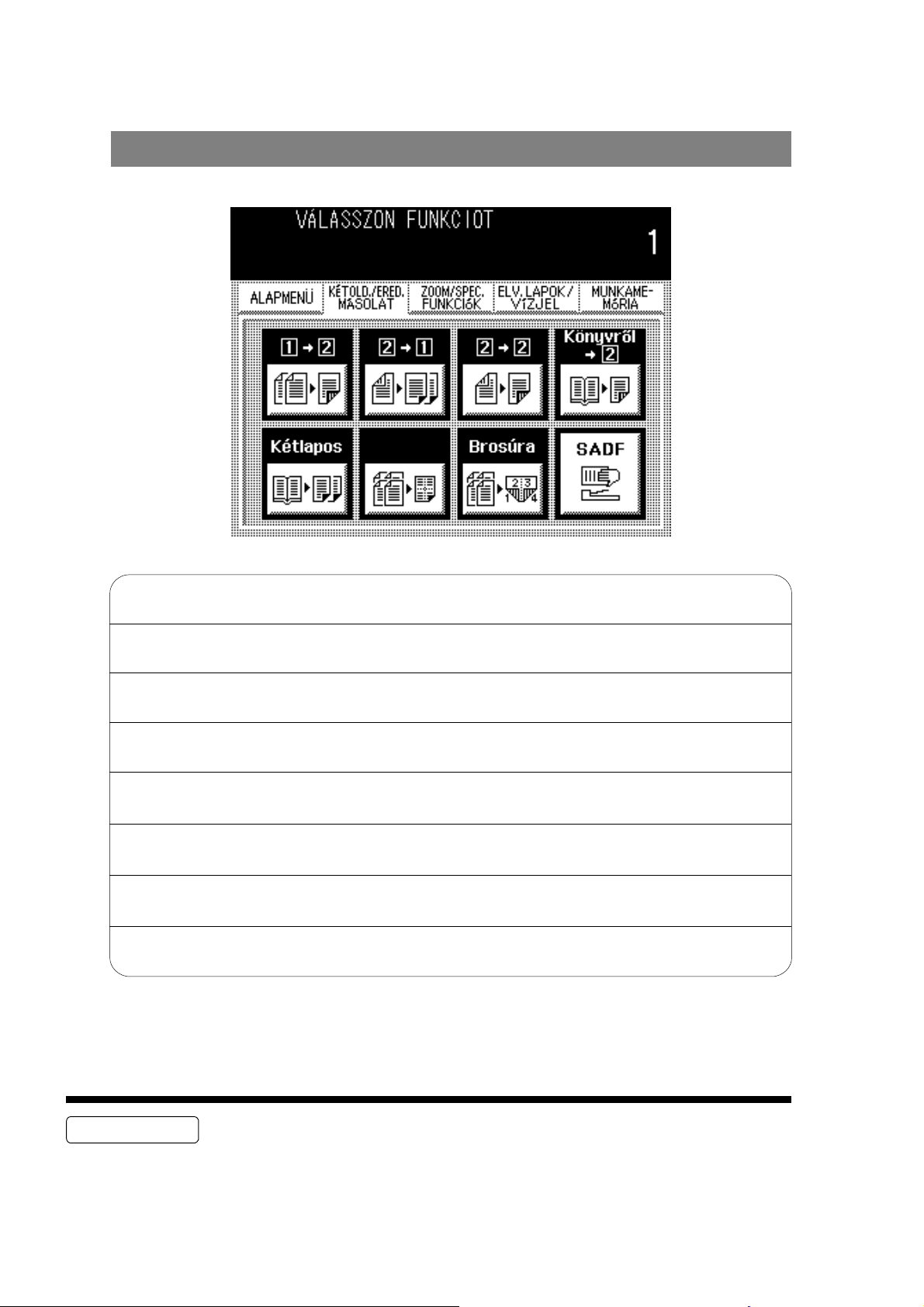
Kétoldalas/eredeti ► másolás
Kétoldalas/eredeti ► másolás gomb
Kezdő képernyő
N-1-re
• A funkció kiválasztásához érintse meg a kívánt gombot.
1 2
2 1
2 2
Könyv 2
2 lapos
N-1-re
Brosúra
SADF
Egyoldalas eredetiről kétoldalas másolatot készít. (Lásd: 17. old.)
Kétoldalas eredetiről egyoldalas másolatokat készít. (Lásd: 17. old.)
Kétoldalas eredetiről kétoldalas másolatot készít. (Lásd: 17. old.)
Könyv eredetiről kétoldalas másolatot készít. (Lásd: 18. old.)
Két szomszédos lapról vagy egy A3-as méretű eredeti
képről két különálló A4-es lapra másol.
Két (vagy négy) különálló egyoldalas eredetiről
szomszédos képként egyoldalas másolatot készít.
Négy vagy több egyoldalas lapról egyetlen kétoldalas
másolatot készít.
Speciális eredeti (pl. átütőpapír stb.) adagolható az
ADF/i-ADF –en keresztül.
(Lásd: 19. old.)
(Lásd: 20. old.)
(Lásd: 21. old.)
(Lásd: 22. old.)
MEGJEGYZÉS
• Kétoldalas eredeti másolásához használhatja az i-ADF (DA-AR250)-et, vagy
helyezze a kétoldalas eredetiket közvetlenül a tárgyüvegre.
• Kétoldalas másolatok készítésénél szükség van az ADU–ra (automatikus duplex
egységre).
16
Page 17
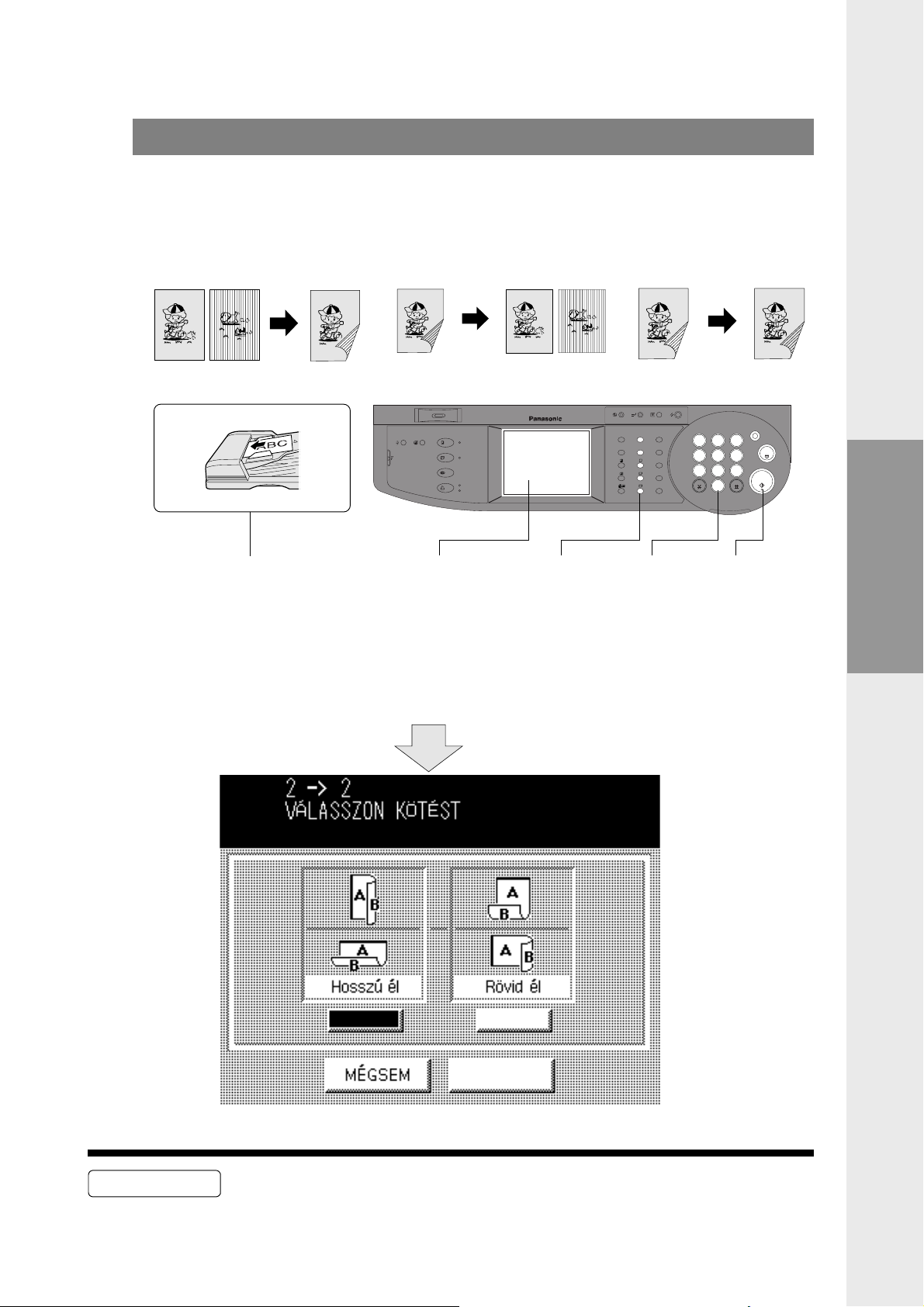
START
1
1
2 / 2
2 másolás
1 / 2
Egyoldalas eredetiről kétoldalas
másolatok.
(A másoló üveglapjáról és
az i-ADF/ADF/ADU-ról)
2 másolás
2
Kétoldalas eredetiről egyoldalas
másolatok.
(Az i-ADF használatával)
Kétoldalas/eredeti ► másolás
1 másolás
2
2 másolás
Kétoldalas eredetiről
kétoldalas másolat
készíthető.
(Az i-ADF/ADU
használatával)
Az eljárás
ADF/i-ADF
MULTI-SIZE
COPY
SORT
FEED
ADD TONER
FAX
LCD
CONTRAST
INTERNET
PRINTER
ON LINE
ON LINE
DATA
DP-3000
Írott oldallal felfelé
1 2
1
2 (3)4
Helyezze el az eredetit. Érintse meg
az
2
2
, (csak másolatok a
2
1
vagy kicsinyítés/ számát. gombot.
1
2
(3)
COPY SIZE
nagyítás)
gombot.
ENERGY SAVER
ORIGINAL COPY
SIZE SIZE
RESET
INTERRUPT
FUNCTION
REDIAL/
PAUSE
A3
FLS
B4
A4
A4
A5
123
FLASH/
SUB-ADDR
GHI
456
LINE
SELECT
PQRS
789
MONITOR
SET
MON. VOL.
4 5
Állítsa be
a Nyomja meg
ABC
DEF
JKL
MNO
TUV
WXYZ
0
ALARM ACTIVE
5
START
CLEAR
STOP
START
Másolatok
készítése
MEGJEGYZÉS
• Az egyes üzemmód menük törléséhez érintse meg a képernyőn a
(Példa:
gombot.
OK
másolás)
2
2
MÉGSEM
17
Page 18
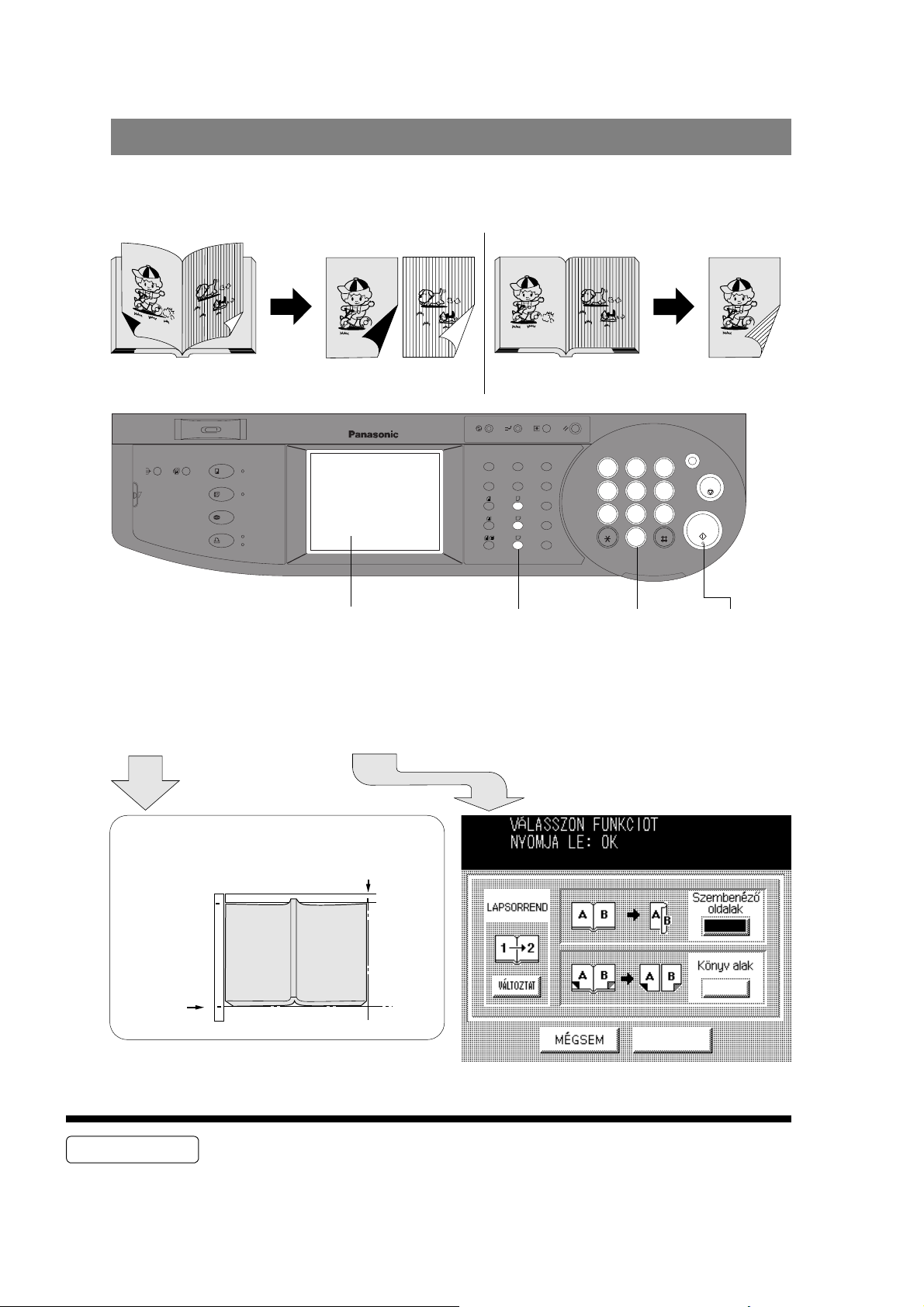
Kétoldalas/eredeti ► másolás
START
Könyv
Könyv
2 másolás
2 másolás
Könyv eredetiről kétoldalas másolatok készíthetők.
Csak A3 méretű eredetik esetén. (Az ADU használatával)
(Könyv formátum)
DP-3000
MULTI-SIZE
COPY
FEED
FAX
INTERNET
PRINTER
ADD TONER
ON LINE
ON LINE
DATA
CONTRAST
SORT
LCD
ENERGY SAVER
ORIGINAL COPY
SIZE SIZE
A3
FLS
A4
A4
A5
INTERRUPT
B4
(Szomszédos oldalak)
RESET
FUNCTION
REDIAL/
PAUSE
FLASH/
SUB-ADDR
SELECT
MONITOR
MON. VOL.
LINE
SET
123
GHI
456
PQRS
789
ABC
JKL
TUV
0
ALARM ACTIVE
CLEAR
DEF
STOP
MNO
WXYZ
START
1 2 (3) 4 5
12(3) 4 5
Helyezze el az eredetit Válassza ki a
a tárgyüvegre.
Könyv
módot és a másolás kicsinyítés/ számát. gombot.
2
üzem-
COPY SIZE
(csak másolatok a
Állítsa be a Nyomja meg
START
formátumát. nagyítás*)
Üveglap A3 méretű eredeti
A3
A4
OK
MEGJEGYZÉS
• Az egyes üzemmód menük törléséhez érintse meg a képernyőn a
gombot.
* A3 és B4 másolási méret nem választható ki.
18
MÉGSEM
Page 19
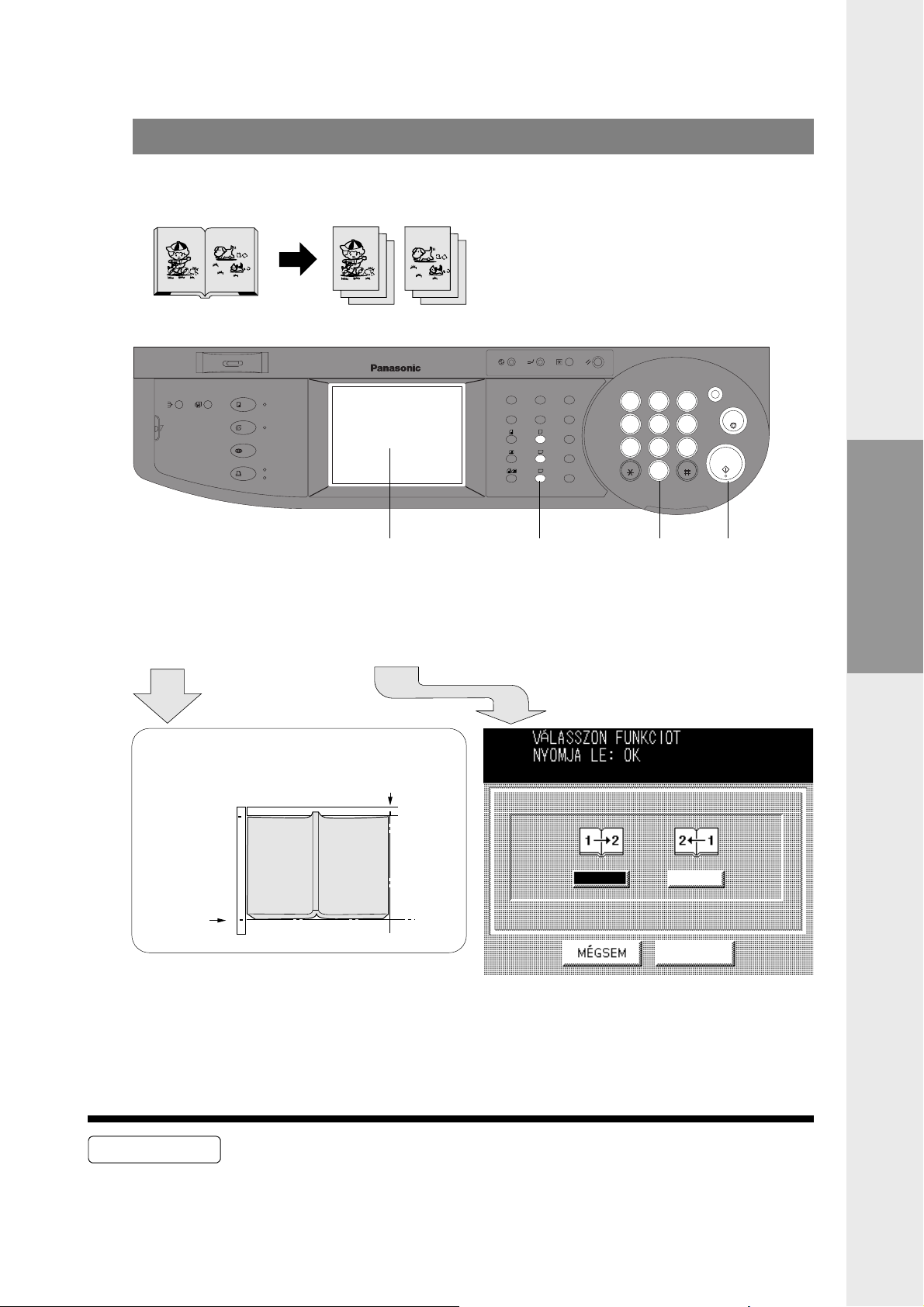
Kétoldalas/eredeti ► másolás
2 lapra másolás
2 lapra másolás
Két szomszédos oldalról vagy A3-as méretű eredetiről két különálló A4 méretű lap készíthető.
Az eljárás
FUNCTION
REDIAL/
PAUSE
FLASH/
SUB-ADDR
LINE
SELECT
MONITOR
SET
MON. VOL.
RESET
ABC
JKL
TUV
0
ALARM ACTIVE
DEF
MNO
WXYZ
123
GHI
456
PQRS
789
CLEAR
START
START
STOP
CONTRAST
ENERGY SAVER
INTERRUPT
DP-3000
ORIGINAL COPY
MULTI-SIZE
COPY
FEED
SORT
LCD
FAX
INTERNET
PRINTER
ADD TONER
ON LINE
ON LINE
DATA
SIZE SIZE
A3
FLS
B4
A4
A4
A5
1 2 (3) 4 5
12(3) 4 5
Helyezze el az eredetit. Érintse meg a
2 lapos másolás
üzemmód gombot. nagyítás*) számát. gombot.
COPY SIZE
(csak kicsinyítés/ másolatok a
Állítsa be a Nyomja meg
START
Másolatok
készítése
Üveglap A3 méretű eredeti
A3
A4
OK
MEGJEGYZÉS
• Az egyes üzemmód menük törléséhez érintse meg a képernyőn a
gombot.
* A3 és B4 másolási méret nem választható ki.
MÉGSEM
19
Page 20
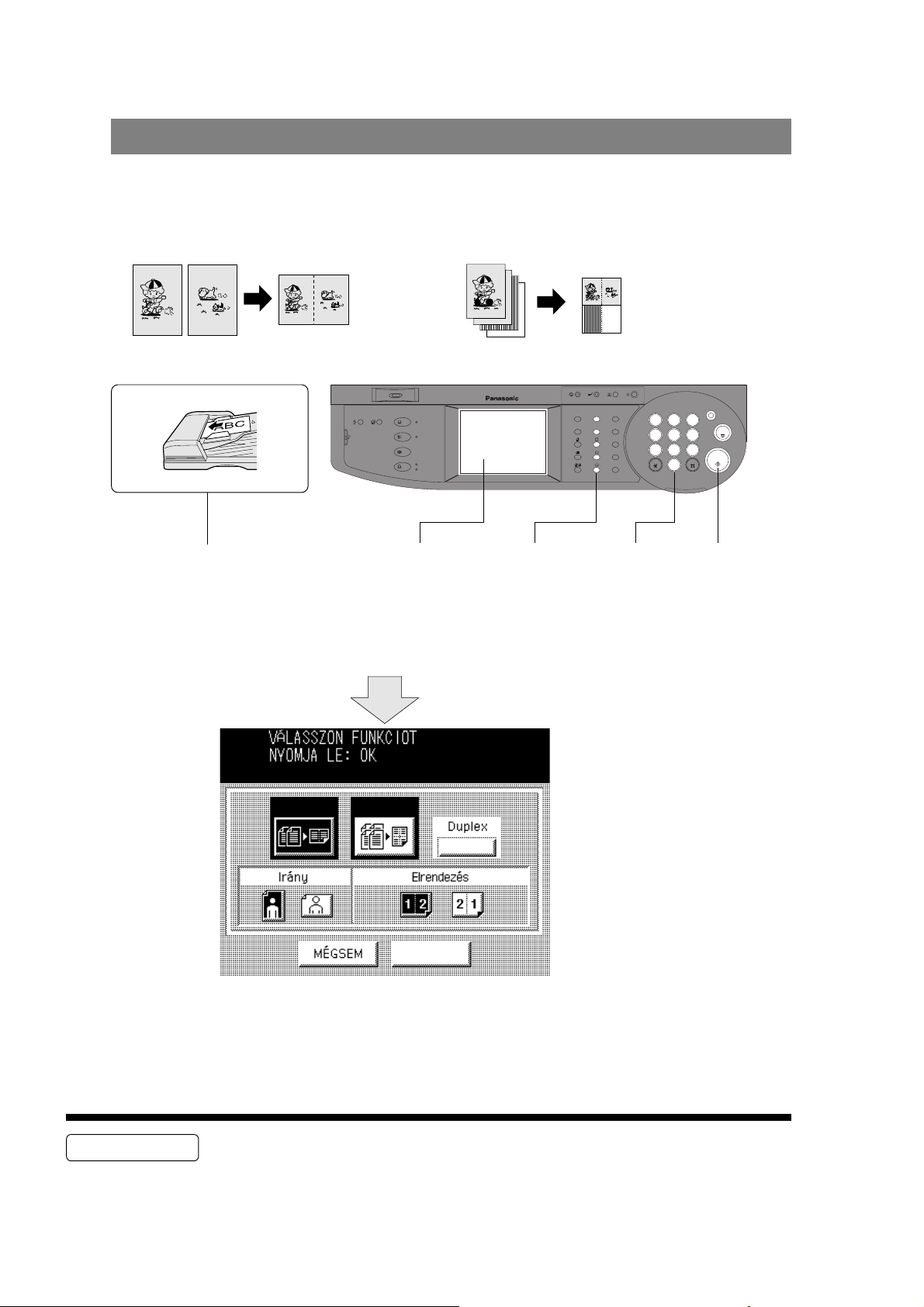
Kétoldalas/eredeti ► másolás
START
N-1-re másolás
2-ről 1-re másolás
Két egyoldalas eredetiről, szomszédos
elhelyezésben, egyoldalas másolat
készíthető.
Az eljárás
ADF/i-ADF
MULTI-SIZE
COPY
FEED
SORT
LCD
CONTRAST
INTERNET
PRINTER
ADD TONER
FAX
ON LINE
ON LINE
DATA
Írott oldallal felfelé
1 2 (3) 4 5
1 2 (3)4 5
Helyezze el az eredetit. Érintse meg az
N-1-re gombot,
és válasszon. nagyítás*) számát. gombot.
4-ről 1-re másolás
Négy egyoldalas eredetiről, szomszédos
elhelyezésben egyoldalas másolat készíthető.
12
1
2
3
4
DP-3000
COPY SIZE
(csak kicsinyítés/ másolatok a
43
ENERGY SAVER
ORIGINAL COPY
SIZE SIZE
RESET
INTERRUPT
FUNCTION
REDIAL/
PAUSE
A3
FLS
B4
A4
A4
A5
123
FLASH/
SUB-ADDR
GHI
456
LINE
SELECT
PQRS
789
MONITOR
SET
MON. VOL.
ABC
JKL
TUV
0
ALARM ACTIVE
CLEAR
DEF
MNO
WXYZ
Állítsa be a Nyomja meg
STOP
START
START
MEGJEGYZÉS
2 1-re 4 1-re
OK
A másolat automatikusan kicsinyítődik.
• 2-ről 1-re: 65%, 4-ről 1-re: 50%
(pl. A4 méretről A4-re)
• Az N-1-re másolásnál szükség van az ADF/i-ADF-re.
• Az egyes üzemmód menük törléséhez érintse meg a képernyőn a
gombot.
20
MÉGSEM
Page 21
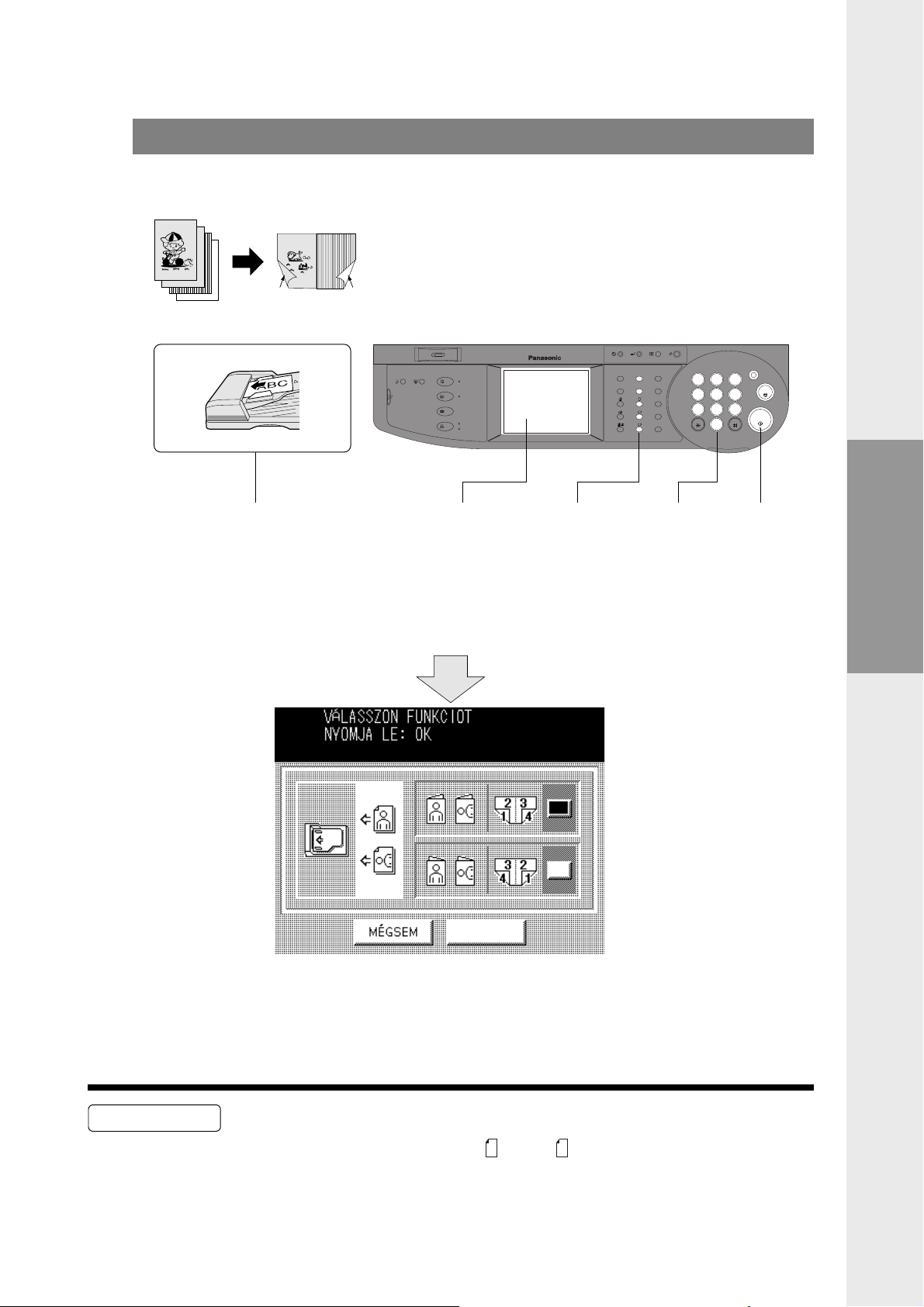
START
Kétoldalas/eredeti ► másolás
Brosúra másolás
Brosúra másolás
Négy egyoldalas eredetiről, szomszédos elhelyezésben, kétoldalas másolatot készít.
23
1
2
Az eljárás
3
4
ADF/i-ADF
Írott oldallal felfelé
14
SORT
LCD
CONTRAST
MULTI-SIZE
FEED
RESET
INTERRUPT
FUNCTION
REDIAL/
PAUSE
A3
FLASH/
SUB-ADDR
FLS
B4
LINE
SELECT
A4
MONITOR
A4
SET
A5
MON. VOL.
INTERNET
PRINTER
ENERGY SAVER
DP-3000
COPY
ADD TONER
FAX
ON LINE
ON LINE
DATA
ORIGINAL COPY
SIZE SIZE
ABC
DEF
123
GHI
JKL
MNO
456
PQRS
TUV
WXYZ
789
0
ALARM ACTIVE
CLEAR
STOP
START
1 2 (3) 4 5
1
Helyezze el az eredetit. Érintse meg a
nagyítás*)
2 (3)4 5
COPY SIZE
Brosúra
üzem- (csak másolatok a
mód gombot. kicsinyítés/ számát. gombot.
OK
Állítsa be a Nyomja meg
START
• Válassza ki a bal oldali
vagy a felső keret
kötést.
• Válassza ki a jobb
oldali vagy az alsó
keret kötést.
Másolatok
készítése
MEGJEGYZÉS
• A brosúra másolásnál szükség van az ADF/i-ADF-re.
• A brosúra másoláshoz csak A4 „
• Az egyes üzemmód menük törléséhez érintse meg a képernyőn a
gombot.
” és A5 „ ” méretű eredetit használhat.
MÉGSEM
21
Page 22
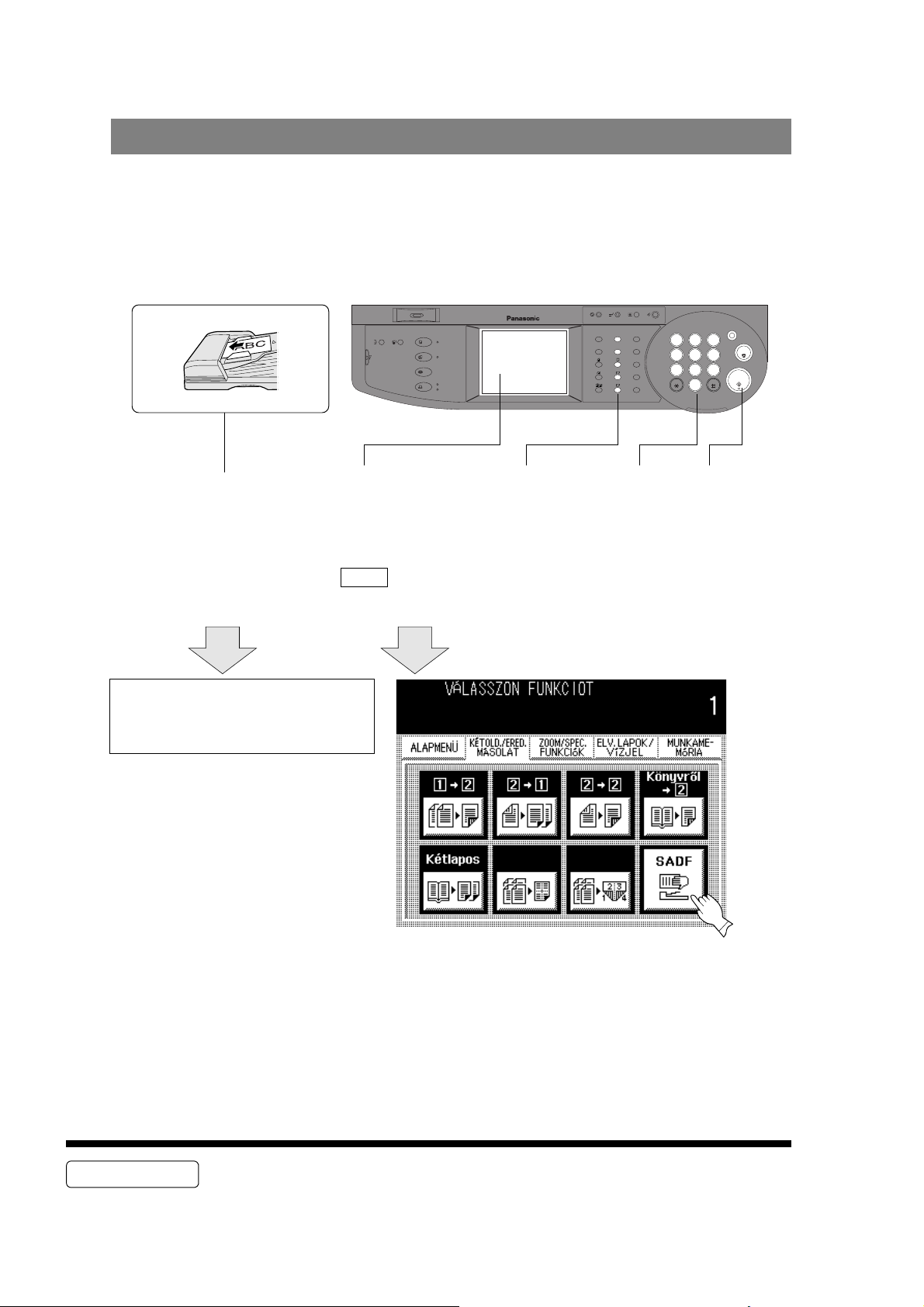
Kétoldalas/eredeti ► másolás
START
SADF mód
SADF (egyedi automatikus dokumentumadagoló) funkció
Speciális eredetik (pl. átütőpapír stb.) adagolhatók az ADF/i-ADF eredetit behúzó tálcájáról, és
másolhatók kézi úton, folyamatosan.
Mielőtt ezt a szolgáltatást használná, a másoló funkciók beállításánál engedélyeznie kell az
SADF üzemmódot (lásd 41. old.).
Az eljárás
ENERGY SAVER
ADF/i-ADF
MULTI-SIZE
COPY
SORT
FEED
ADD TONER
FAX
LCD
CONTRAST
INTERNET
PRINTER
ON LINE
ON LINE
DATA
DP-3000
ORIGINAL COPY
SIZE SIZE
Írott oldallal felfelé
1·7 2 (3) 4 5 6
17 2 (3) 4 5 6
Helyezze el az eredetit, Válassza ki az
egyszerre csak egyet.
funkciót. (csak a máso- meg a
SADF
COPY SIZE
Állítsa be Nyomja Másolás
kicsinyítés/ latok
nagyítás) számát. gombot.
RESET
INTERRUPT
FUNCTION
REDIAL/
PAUSE
A3
FLS
B4
A4
A4
A5
123
FLASH/
SUB-ADDR
GHI
456
LINE
SELECT
PQRS
789
MONITOR
SET
MON. VOL.
ABC
JKL
TUV
0
ALARM ACTIVE
CLEAR
DEF
STOP
MNO
WXYZ
START
START
Időzítés a következő eredetihez.
• 5 másodperccel az előző
másolat kiadása után.
N-1-re Brosúra
MEGJEGYZÉS
• Az SADF funkció nem kombinálható a
22
és
1
2
2 2
másolással.
Page 23

Zoom / speciális funkciók
A ZOOM/SPEC. FUNKCIÓK gomb megérintésekor
Kezdő képernyő
A funkció kiválasztásához érintse meg a kívánt gombot.
Zoom
Oldalszámozás
Margó
Könyvmásolás
Keretezés
Változó zoom aránnyal másol 25–400% között,
1%-os lépésekben.
A másolatokra oldalszámozást nyomtat. (Lásd: 25. old.)
A képet/szöveget jobbra tolja. (Lásd: 26. old.)
Kitörli a kötés belső sötét árnyékát. (Lásd: 26. old.)
Üres keretet hoz létre. (Lásd: 26. old.)
(Lásd: 24. old.)
Másolatok
készítése
MEGJEGYZÉS
• A Zoom/speciális funkciók más funkciókkal való kombinálását lásd a 35.
oldalon.
• A Zoom/speciális funkciók mód törléséhez nyomja le a
RESET
gombot.
23
Page 24

Zoom / speciális funkciók
START
Másolás zoom optikával
Zoom
Különböző zoom arányokkal másol 25%-tól 400%-ig, 1%-os lépésekben.
ENERGY SAVER
INTERRUPT
DP-3000
ORIGINAL COPY
MULTI-SIZE
COPY
FEED
SORT
LCD
CONTRAST
1 2 3 4 5
123 4
FAX
INTERNET
PRINTER
ADD TONER
ON LINE
ON LINE
DATA
Helyezze el Válassza ki a Válassza ki a
az eredetit.
FUNKCIÓK
ZOOM/SPEC. ZOOM ARÁNY
számát. gombot.
SIZE SIZE
A3
FLS
B4
A4
A4
A5
-t. másolatok a
üzemmódot.
FUNCTION
REDIAL/
PAUSE
FLASH/
SUB-ADDR
LINE
SELECT
MONITOR
SET
MON. VOL.
RESET
ABC
123
GHI
JKL
456
PQRS
TUV
789
0
ALARM ACTIVE
CLEAR
DEF
STOP
MNO
WXYZ
START
5
Állítsa be a Nyomja meg
START
<A szélesség és hosszúság zoom arány
egyéni beállítása>
Állítsa be a zoom arányt a ▼▲ gombbal,
vagy a számgombokkal, majd érintse meg
az OK gombot.
FIGYELEM!
<A szélesség és hosszúság zoom
beállítása ugyanarra az arányra>
Érintse meg a gombot, állítsa be a zoom
arányt a ▼ ▲ gombbal, vagy a számgombokkal, majd érintse meg az OK gombot.
OK OK
• Ha a zoom arány beállítása után megváltoztatja a papírméretet, kérjük használ-
ja a papírfiók gombot. Ha a COPY SIZE (Másolatméret) gombot használja, a
zoom arány megváltozik.
MEGJEGYZÉS
• Az egyes üzemmód menük törléséhez érintse meg a képernyőn a
gombot.
• Ha a zoom arány beállításához a számgombokat használja, a zoom arány alap-
helyzetbe állításához először nyomja meg a
24
CLEAR
(Törlő) gombot.
MÉGSEM
Page 25

START
Zoom / speciális funkciók
Oldalszámozás
Szolgáltatás
Az oldalszámokat a készülék automatikusan nyomtatja az egyes oldalakra.
ENERGY SAVER
INTERRUPT
DP-3000
ORIGINAL COPY
MULTI-SIZE
COPY
FEED
SORT
LCD
CONTRAST
1 2 3 4 5
123 4
FAX
INTERNET
PRINTER
ADD TONER
ON LINE
ON LINE
DATA
Helyezze el Válassza ki a Válassza ki az
az eredetit
(ADF/i-ADF).
FUNKCIÓK
ZOOM/SPEC. Oldalszámozást
számát. gombot.
SIZE SIZE
A3
FLS
B4
A4
A4
A5
. másolatok a
üzemmódot.
FUNCTION
REDIAL/
PAUSE
FLASH/
SUB-ADDR
LINE
SELECT
MONITOR
SET
MON. VOL.
RESET
ABC
123
GHI
JKL
456
PQRS
TUV
789
0
ALARM ACTIVE
CLEAR
DEF
STOP
MNO
WXYZ
START
5
Állítsa be a Nyomja meg
START
1 2
3
OK
① Válassza ki az oldalszámozás helyét az
oldalon belül.
Másolatok
készítése
② A kezelőpult számbillentyűzetén állítsa be a
kezdő sorszámot. Választható értékek: 1, 2
vagy 3.
③ Válassza ki a tájolást.
④ Érintse meg az OK gombot.
• Az oldalszámozás formátuma* –n– vagy n/m
4
lehet.
(Példa)
–1– 1/8
MEGJEGYZÉS
* Az oldalszámozás formátuma funkció üzemmódban nem változtatható meg
(lásd 37. old.). A készülék az „n/m” számformátumot nyomtatja, ha a
szortírozási üzemmód kiválasztásához előzőleg a
(Szortíroz/rendez) gombot használta.
• Az oldalszámozáshoz szükség van az ADF/i-ADF-re.
• Az egyes üzemmód menük törléséhez érintse meg a képernyőn a
gombot.
SORT/FINISH
MÉGSEM
25
Page 26

Zoom / speciális funkciók
START
Margó / könyvmásolás / keretezés üzemmód
Az eljárás
FUNCTION
REDIAL/
PAUSE
FLASH/
SUB-ADDR
LINE
SELECT
MONITOR
SET
MON. VOL.
RESET
CONTRAST
ENERGY SAVER
INTERRUPT
DP-3000
ORIGINAL COPY
MULTI-SIZE
COPY
FEED
SORT
LCD
FAX
INTERNET
PRINTER
ADD TONER
ON LINE
ON LINE
DATA
SIZE SIZE
A3
FLS
B4
A4
A4
A5
ABC
JKL
TUV
0
ALARM ACTIVE
DEF
MNO
WXYZ
123
GHI
456
PQRS
789
CLEAR
STOP
START
1 2 3 4 5
5123 4
Helyezze el Válassza ki a
az eredetit.
SPEC.FUNKCIÓK
üzemmódot.
ZOOM/
Válassza ki a
a
Margó
másolás
vagy a
üzemmódot. számát. gombot.
Keretezés,
Könyv-
Állítsa be a Nyomja meg
másolatok a
START
Margó
① Válassza ki a margó területet.
② Állítsa be az egyes üres területek szélességét a ▲
és ▼ gombbal.
A kép csak a beállított üres terület szélességével
1
2
tolódik el.**
③ Érintse meg az OK gombot.
Könyvmásolás
* Az alapbeállítás (gyári beállítás): 10 mm
3
OK
① Állítsa be az egyes üres területek szélességét a ▲
és ▼ gombbal.
② Érintse meg az OK gombot.
* Az alapbeállítás (gyári beállítás): 20 mm
2
OK
Keretezés
MEGJEGYZÉS
2
OK
* Az alapbeállítás (gyári beállítás) a felhasználói üzemmód funkcióval módosítható
3
3
(lásd 38. old. 00, 01, 02)
** Ha a margó üzemmód használatakor hiányzik a másolt kép egy része, kapcsolja
be (ON) a Margó csökkentést.
• Az egyes üzemmód menük törléséhez érintse meg a képernyőn a
26
① Ha a függőleges és vízszintes üres terület egy-
forma, állítsa be az üres terület szélességét a ▲ és
▼ gombbal, majd érintse meg az OK gombot.
② Ha a függőleges és vízszintes üres terület eltérő,
válassza ki a függőleges vagy a vízszintes keretet.
③ Állítsa be az egyes üres területek szélességét a ▲
és ▼ gombbal.
④ Érintse meg az OK gombot.
* Az alapbeállítás (gyári beállítás): 5 mm
MÉGSEM
gombot.
Page 27

Elválasztólapok beillesztése / Vízjel (átfedés) üzemmód
Elv.lapok/ vízjel gomb
Kezdő képernyő
• A funkció kiválasztásához érintse meg a kívánt gombot.
Fólia betétlap
Vízjel (átfedés)
üzemmód
Üres papírt illeszt az OHP fóliák közé. (Lásd: 28. old.)
Egy második képet másol az elsőre, egy második
eredeti vagy egy memóriában tárolt fájl
segítségével.
(Lásd: 29. old.)
Másolatok
készítése
MEGJEGYZÉS
• Az elválasztólap beillesztés funkcióhoz szükség van az ADF/i-ADF-re.
• Az ELV.LAPOK/VÍZJEL mód törléséhez nyomja le a
gombot.
RESET
(Visszaállít)
27
Page 28

Elválasztólapok beillesztése / Vízjel üzemmód
START
Fólia elválasztólap beillesztése
Fólia elválasztólap beillesztése
Papírt helyez be az OHP fóliák közé.
Üres papír Másolt papír
OHP
1
2
OHP
1
(1)
2
(2)
OHP
OHP
Az eljárás
ADF/i-ADF
MULTI-SIZE
COPY
SORT
FEED
ADD TONER
FAX
LCD
CONTRAST
INTERNET
PRINTER
ON LINE
ON LINE
DATA
DP-3000
ENERGY SAVER
ORIGINAL COPY
SIZE SIZE
FLS
Írott oldallal felfelé
1 2 3 4 5 6
12 34 56
RESET
INTERRUPT
FUNCTION
REDIAL/
PAUSE
A3
FLASH/
SUB-ADDR
B4
LINE
SELECT
A4
MONITOR
A4
SET
A5
MON. VOL.
DEF
ABC
123
MNO
GHI
JKL
456
WXYZ
PQRS
TUV
789
0
ALARM ACTIVE
Helyezze el Helyezze el az Válassza ki az Válassza Állítsa be a Nyomja
a fóliát eredetit.
Írásvetítő fólia
ki a papír- másolatok meg a
(kézitálca). üzemmódot. fiókot. számát.
3
Válassza ki a
ÜRES/MÁSOLT
Másolt
-at, és érintse meg az
OK
gombot.
CLEAR
STOP
START
START
gombot.
OK
Válassza ki a
Papírfiókot
4
MEGJEGYZÉS
28
• Az egyes üzemmód menük törléséhez érintse meg a képernyőn a
gombot.
, és érintse meg az
OK
gombot.
MÉGSEM
Page 29

Elválasztólapok beillesztése/Vízjel üzemmód
Vízjel (átfedéses másolás)
Vízjel (átfedéses másolás)
Két képet másol ugyanarra az oldalra.
1. lap Fájl
Az eljárás
DP-3000
MULTI-SIZE
COPY
FEED
CONTRAST
SORT
LCD
FAX
INTERNET
PRINTER
ADD TONER
ON LINE
ON LINE
DATA
ENERGY SAVER
ORIGINAL COPY
SIZE SIZE
FLS
A3
B4
A4
A4
A5
INTERRUPT
FUNCTION
REDIAL/
PAUSE
FLASH/
SUB-ADDR
LINE
SELECT
MONITOR
SET
MON. VOL.
RESET
123
GHI
456
PQRS
789
ABC
JKL
TUV
0
ALARM ACTIVE
CLEAR
DEF
STOP
MNO
WXYZ
START
START
1 2 3·4 5 6
561234
Helyezze el az Válassza ki az Válassza ki a Állítsa be a Nyomja meg a
eredetit.
3
ELV.LAPOK/ Vízjel
VÍZJEL
üzemmódot. számát. (folytatás a
üzemmódot. következő oldalon).
másolatok
①
Válassza ki, ha szóló lapot használ.
②
Válassza ki, ha a memóriában lévő fájlt
1
2
3
használja.
③
Érintse meg az OK gombot.
* Ha a memóriában tárolt fájlt törölni
kívánja, érintse meg a FÁJL TÖRLÉS
gombot.
START
gombot.
④
Állítsa be a készítendő oldal denzitását
(átlátszóságát) a VILÁGOS és a SÖTÉT
4
gombbal.
⑤
Érintse meg az OK gombot.
4
5
Másolatok
készítése
29
Page 30

Elválasztólapok beillesztése/Vízjel üzemmód
Vízjel (átfedéses másolás)
①
Érintse meg a NEM gombot, ha az
átfedési kép NINCS a memóriában
tárolva.
②
7
1 2
Érintse meg a IGEN gombot, ha az
átfedési kép a memóriában van tárolva.
FIGYELEM!
MEGJEGYZÉS
• Ha eltárolta a fájlt, ne kapcsolja ki a másolót, mert a fájl törlődik.
• Csak A4 „
” „ ” méretű eredetik tárolhatók fájlként.
30
Page 31

Munkamemória
Öt másolási munka programozható és tárolható a memóriában (M1-től M5-ig), és
egy későbbi időpontban előhívható.
INTERRUPT
FUNCTION
REDIAL/
PAUSE
FLASH
SUB-ADDR
LINE
SELECT
MONITOR
SET
MON. VOL.
④
/
RESET
CLEAR
DEF
ABC
123
GHI
JKL
456
PQRS
TUV
789
0
ALARM ACTIVE
STOP
MNO
WXYZ
START
START
Munka tárolása a memóriában
① Állítsa be a memóriában tárolni kívánt
másolási munkát.
② Nyomja meg a
③ Érintse meg a
MUNKAMEMÓRIA
BEVITEL
gombot (
④ Érintse meg az M1, M2, M3,
gombot.
M4
vagy
gombot.
BEVITEL).
BEVITEL
ENERGY SAVER
ORIGINAL COPY
SIZE SIZE
A3
FLS
B4
A4
A4
A5
DP-3000
MULTI-SIZE
COPY
SORT
FEED
ADD TONER
INTERNET
PRINTER
FAX
ON LINE
ON LINE
DATA
LCD
CONTRAST
③
②
M5
BEVITEL
⑤
Munka előhívása memória üzemmódból
⑤ Nyomja meg a
⑥ Érintse meg az M1, M2, M3,
gombot.
⑦ Nyomja meg a
⑥
Érintse meg a tárolt tartalom részleteinek megjelenítéséhez.
MUNKAMEMÓRIA
M4
START
gombot.
gombot.
vagy
M5
Másolatok
készítése
• A
MEGJEGYZÉS
MUNKAMEMÓRIA
kapcsolót kikapcsolja vagy áramszünet lép fel.
• Új munka tárolása esetén az előzőleg tárolt munka törlődik, és az aktuális lép a
helyére.
tartalom nem törlődik még akkor sem, ha a hálózati
31
Page 32

Egyéb szolgáltatások
STA
RT
Energiatakarékos / munkamegszakítás üzemmódok
ENERGY SAVER INTERRUPT
(Energiatakarékos) gomb (Megszakítás) gomb
A3
B4
A4
A4
A5
INTERRUPT
FUNCTION
MONITOR
RESET
REDIAL/
PAUSE
123
FLASH/
SUB-ADDR
GHI
456
LINE
SELECT
PQRS
789
SET
MON. VOL.
ABC
JKL
TUV
0
ALARM ACTIVE
CLEAR
DEF
STOP
MNO
WXYZ
START
DP-3000
MULTI-SIZE
COPY
SORT
FEED
ADD TONER
INTERNET
PRINTER
FAX
ON LINE
ON LINE
DATA
LCD
CONTRAST
ENERGY SAVER
ORIGINAL COPY
SIZE SIZE
FLS
Ez az üzemmód energiát takarít meg, amikor a másológép
nincs használatban.
Energiatakarékos üzemmód
ENERGY SAVER
(Energiatakarékos)
① Az üzemmód bekapcsolásához
nyomja meg az
ENERGY SAVER
(Energiatakarékos) gombot,
ekkor a kijelző villogni kezd.
② Az üzemmód kikapcsolásához és a másoláshoz
nyomja meg ismét az
ENERGY SAVER
(energiatakarékos)
gombot.
Automatikus kikapcsolás üzemmód*
① Az utolsó másolat elkészítése után 60 perccel automatikusan
működésbe lép. A teljesítményfelvétel lecsökken, és kigyullad
az Energiatakarékos kijelző.
② Ha másolatokat kíván készíteni, nyomja meg az
SAVER
(Energiatakarékos) gombot.
ENERGY
Munkamegszakítás üzemmód
• Ez az üzemmód sürgős másolatok készítéséhez megszakítja
INTERRUPT
(Megszakítás)
① Érintse meg az
② Végezze el az új másolást (bármilyen mennyiség és beállítás
③ Érintse meg újra az
Megjegyzés: Megszakításnál az ADF/i-ADF nem használható
MEGJEGYZÉS
• A adminisztrátor megváltoztathatja az energiatakarékos üzemmódra kapcsolás
idejét (15 perc) és az automatikus kikapcsolás idejét (60 perc) (lásd 39. old.).
Energiatakarékos üzemmód kb. 45 Wh 30 sec feléledés
Automatikus kikapcsolás
Üzemmód Energiafogyasztás Felfűtési idő
Normál üzemmód kb. 150 Wh Nincs
üzemmód
* Az alvó üzemmód nem aktiválódik, ha a Vízjel üzemmódhoz a fájlt már eltárolta
a memóriában (lásd 30. old.).
az éppen folyó másolást.
INTERRUPT
(Megszakítás) gombot, ekkor a
kijelző villogni kezd, az éppen folyó munka leáll, ott, ahol az
lehetséges.
lehetséges).
INTERRUPT
(Megszakítás) gombot az
eredeti munka folytatásához.
(Csak a tárgyüveget használhatja).
kb. 2,9 Wh
35 sec feléledés (DP-2500)
45 sec feléledés (DP-3000)
32
Page 33

Egyéb szolgáltatások
Manuális Skyshot üzemmód/Digitális Skyshot üzemmód
Másolás a tárgyüvegről, nyitott tárgyüveg fedél illetve ADF mellett.
Kétféle Skyshot üzemmódból választhat.
Manuális skyshot üzemmód: A kis eredetikről úgy készít másolatot, hogy a hasznos kép körül
nem keletkezik sötét keret.
DIGITÁLIS SKYSHOT: A másolatokat a skyshot terület érzékelésével készíti.
A skyshot üzemmód beállítása
B4
INTERRUPT
FUNCTION
REDIAL/
FLASH/
SUB-ADDR
SELECT
MONITOR
MON. VOL.
RESET
PAUSE
123
GHI
456
LINE
PQRS
789
SET
ABC
JKL
TUV
0
ALARM ACTIVE
CLEAR
DEF
STOP
MNO
WXYZ
START
START
DP-3000
MULTI-SIZE
COPY
SORT
FEED
ADD TONER
INTERNET
PRINTER
FAX
ON LINE
ON LINE
DATA
LCD
CONTRAST
ENERGY SAVER
ORIGINAL COPY
SIZE SIZE
A3
FLS
A4
A4
A5
2 1
21
Állítsa be a Skyshot üzemmódot. Nyomja meg a
① Érintse meg a
② A másoló beállítások menü
továbblépéshez érintse meg a ► gombot.
③ Érintse meg a
④ Válassza ki a kívánt funkciót, és érintse meg az OK
gombot.
06 DIGITÁLIS SKYSHOT
KI
NORMÁL
MINŐSÉG
KI
③③③③
KI
BE
OK
②②②②
FUNCTION
MÁSOLÓ BEÁLLÍTÁSOK
06 DIGITÁLIS SKYSHOT
gombot.
képernyőjére való
02/02
gombot.
gombot.
: Nincs
: A másolás a skyshot terület érzékelése
közben folyik.
: Ha a másológépet fénycső világítja meg,
akkor a készülék esetleg nem érzékeli
megfelelően a skyshot területet, és ez a
fény esetleg a másolási minőséget is
befolyásolja. Ilyen esetben a digitális
skyshot üzemmódhoz válassza a
„
MINŐSÉG”
beállítást.
Másolatok
készítése
MEGJEGYZÉS
• Pontatlan törlés léphet fel, ha az eredeti szélén fekete csík található, vagy a
másológép a skyshot üzemmódban a képet feketének érzékeli.
• Pontatlan eredeti helyzet érzékelés léphet fel, ha a skyshot üzemmódban a
tárgyüveget bármilyen erős fény éri.
33
Page 34

Egyéb szolgáltatások
START
Manuális Skyshot üzemmód / Digitális Skyshot üzemmód
A manuális Skyshot üzemmód beállítása
RESET
INTERRUPT
FUNCTION
REDIAL/
PAUSE
A3
FLASH/
SUB-ADDR
FLS
B4
LINE
SELECT
A4
MONITOR
A4
SET
A5
MON. VOL.
ABC
123
GHI
JKL
456
PQRS
TUV
789
0
ALARM ACTIVE
09 FELÜGYELETI
12 M1 MÉRET
beállítást, majd
Tárgyüveg
Bal felső
sarok
MULTI-SIZE
COPY
FEED
SORT
LCD
CONTRAST
INTERNET
PRINTER
ADD TONER
FAX
ON LINE
ON LINE
DATA
1 2 3 4 5
•
Először állítsa be a
manuális skyshot
üzemmódot.
(Lásd 38. old. 07)
2•3
12345
Helyezze el Nyomja Válassza Állítsa Nyomja
az eredetit. meg a ki az M1-et be a meg a
Munka- vagy az másolatok START
memória M2-t. számát. gombot.
gombot.
Az alapértelmezésű M1/M2 méret megváltoztatása
(lásd 42. old.)
OK
ENERGY SAVER
DP-3000
ORIGINAL COPY
SIZE SIZE
Ezt a beállítást az adminisztrátornak
kell végrehajtania.
① A funkció beállítások
üzemmódban válassza ki a
MÁSOLÓ BEÁLLÍTÁSOK
(Lásd 36. old.)
② A másoló beállítások menü
képernyőjére való továbblépéshez érintse meg a ► gombot.
③ Érintse meg a
gombot.
MÓD
④ Adja be az adminisztrátor azo-
nosító kódját, majd nyomja meg
az OK gombot.
⑤ A
képernyőre való tovább-
03/04
lépéshez érintse meg a ►
gombot.
⑥ Válassza ki a
13 M2 MÉRET
adja be az eredeti méretét.
⑦ Érintse meg az OK gombot.
DEF
MNO
WXYZ
-at.
02/02
CLEAR
STOP
START
és
MEGJEGYZÉS
• Amikor megváltoztatja az M1 vagy M2 méretet, kérjük forduljon az
adminisztrátorhoz.
• Amikor kézi skyshot üzemmódot használ (M1 és M2 működik), a többi munka-
memória nem használható.
• A skyshot üzemmód törléséhez nyomja meg a
34
RESET
(Visszaállít) gombot.
Page 35

Funkciók lehetséges kombinációi
Későbbi
kiválasztások
Kétoldalas / eredeti
► másolat
Zoom / spec.
funkciók
Szortíroz Egyéb funkciók
Megjegyzések
Első
kiválasztások
1
2 A A A A A O A O O O O O O O O O O O O O X O X A O O A O
¨¨¨¨
2
1 A A A A A A A O O O O O O O O O O O O O O X X A O O A O
¨¨¨¨
2
2 A A A A A A A O O O O O O O O O O O O O X X X A O O A O
¨¨¨¨
Könyv
2 lapra A A A A A A A O O O O O O O O O O O O X X O X A O O A O
N – 1-re O A A A A A A O O O O O O O O O O O O O X O X A O O A O
Kétoldalas / eredeti
► másolat
Brosúra A A A A A A A O X O X X O O O O O O X X X O X A O O A O
Zoom O O O O O O O A O O O O O O O O O O O O O O O A O O A O
Oldalszámozás O O O O O O A O A O O O O O O O O O O O A O O A O O A O
Keretezés O O O O O O O O O A O O O O O O O O O O O O O A O O A O
Margó O O O O O O A O O O A O O O O O O O O O O O O A O O A O
Zoom / spec.
funkciók
Könyvmásolás O O O O O O A O O O O A O O O O O O O O O O O A O O A O
Nem szortíroz O O O O O O O O O O O O A A A A A A A O O O O O O O A O
Szortíroz O O O O O O O O O O O O A A A A A A A O A O O A O O A O
Szortíroz-forgat O O O O O O O O O O O O A A A A A A A O A O O A O O A O
Csoportosít-forgat O O O O O O O O O O O O A A A A A A A O A O O A O O A O
Eltolásos szort. O O O O O O O O O O O O A A A A A A A O A O O A A O A O
Szortíroz
Eltolásos csoport. O O O O O O O O O O O O A A A A A A A O A O O A A O A O
Tűzve szortíroz O O O O O O X O O O O O A A A A A A A O A O X A A O A O
Átfedéses másolás O O O X X O X O O O O O O O O O O O O A O O X A O O A O
Fólia elvál.lap beill. X O X X X X X O X O O O – – – – – – – O A O X A O O A O
SADF O X X O O O O O O O O O O O O O O O O O O A O A O O A O
Többméretű adagolás A A A A A A A O O O O O O O O O O O X X A O A A O O A O
Manuális skyshot X X X X X X X O O O O O – – – – – – – X X O X A O O A X
Belső kiadótálca O O O O O O O O O O O O O O O O A A A O O O O O A A A O
Egyéb funkciók
Külső kiadótálca O O O O O O O O O O O O O O O O O O O O O O O O A A A O
Megszakítás X X X X O X X O X O O O – – – – – – – X X X X X X X X X
2 A A A A A A A O O O O O O O O O O O O X X O X A O O A O
¨¨¨¨
2
¨
¨¨
¨
1
2
¨
¨¨
¨
1
2
¨
¨
¨¨
¨
¨¨
¨
2 lapra
Könyv
N – 1-re
Brosúra
Zoom
Oldalszámozás
Keretezés
Margó
Könyvmásolás
Nem szortíroz
Szortíroz
Szortíroz-forgat
Csoportosít-forgat
Eltolásos szortírozás
2
2
Átfedéses másolás
Fólia elválasztólap beillesztése
SADF
Eltolásos csoportosítás
Tűzve szortíroz
Többméretű adagolás
O: Lehetséges funkció kombinációk.
X: A funkció kombináció nem áll
rendelkezésre.
A: A másológép a következő választást
hajtja végre.
–: Azt jelzi, hogy a szortírozás üzemmód nem
használható. A másológép nem szortíroz.
Manuális skyshot
Belső kiadótálca
Külső kiadótálca
Behívás munkamemóriából
Tárolás munkamemóriába
Másolatok
készítése
35
Page 36

Funkciók
A kiindulási másolási módok megváltoztatása a funkció üzemmódok segítségével
ÁLTALÁNOS
FUNKCIÓK
MÁSOLÓGÉP
BEÁLLÍ-
TÁSOK
FAX BEÁLLÍ-
TÁSOK
Opciók
INTERNET
FAX BE-
ÁLLÍTÁSOK
NYOMTATÓ
BEÁLLÍ-
TÁSOK
Adja be az azonosító kódot.
Általános
funkciók az
adminisztrátor
számára
Az eljárás
MULTI-SIZE
COPY
SORT
FEED
LCD
CONTRAST
FAX
INTERNET
PRINTER
ADD TONER
ON LINE
ON LINE
DATA
Másológép
beállítások az
adminisztrátor
számára
DP-3000
Fax beállítások
adminisztrátor
FUNCTION
ENERGY SAVER
INTERRUPT
FUNCTION
ORIGINAL COPY
REDIAL/
PAUSE
SIZE
SIZE
A3
FLASH/
SUB-ADDR
FLS
B4
LINE
SELECT
A4
MONITOR
A4
SET
A5
MON. VOL.
az
számára
RESET
RESET
ABC
123
GHI
JKL
456
PQRS
TUV
789
0
ALARM ACTIVE
Internet Fax
beállítások az
adminisztrátor
számára
(Funkció) gomb
(Visszaállít) gomb
CLEAR
DEF
STOP
MNO
WXYZ
START
START
Nyomtató
beállítások az
adminisztrátor
számára
MEGJEGYZÉS
• A funkciók beállítási lehetőségeit kérjük, olvassa el a megfelelő kezelési
utasításokban.
① Nyomja meg a
FUNCTION
(Funkció) gombot.
② A funkció beállítások üzemmódban válassza ki a
MÁSOLÓ BEÁLLÍTÁSOK
③ A másoló beállítások menü
-at. (Lásd 36. old.)
képernyőjére
02/02
való továbblépéshez érintse meg a ► gombot.
④ Érintse meg a
09 FELÜGYELETI MÓD
⑤ Adja be az adminisztrátor azonosító kódját, majd
nyomja meg az OK gombot.
⑥ Kövesse a képernyőn megjelenő utasításokat.
⑦ A beállítás után érintse meg a képernyőn az OK
gombot.
⑧ Nyomja meg a
RESET
(Visszaállít) gombot, majd
lépjen ki a Funkció üzemmódból.
gombot.
36
Page 37

Funkciók
Általános funkciók
A kiindulási másolási módok megváltoztatása a funkció üzemmódok segítségével
KEZDŐ ÜZEMMÓD
OK OK
Képernyő
sorszám
01/02
02/02
Üzemmódok Funkció
00 SZORT. MÓD ALAPÉ. Kiválasztja a finisher módot.
• Nem szortíroz, szortíroz, tűz, el-
tolással csoportosít, eltolással
szortíroz
Â
02 POWER ON DEFAULT
(02 KEZDŐ ÜZEMMÓD BE
ALAPÉRT.)
05 SZORT.MEM.HASZN. Kijelzi a panelen a használt szorter
06 OSZTÁLYSZÁMLÁLÓ A képernyőn megjelenik a kiválasztott
07 LAPSZÁMOZÁS Kiválasztja a számozási formát.
09 FELÜGYELETI MÓD Adja be az adminisztrátor azonosító
Kiválasztja a módot.
• Másológép, telefax készülék
memória nagyságát.
• Bekapcsolva, kikapcsolva
osztály másológép használata és a
megszabott másolási határ, és a
teljes másológép használat.
• -n- vagy n/m (pl.: –1- vagy 1/10)
kódját.
Bekapcsolás
utáni helyzet
N.SZORT
MÁSOL
LETILTVA
Hívja a
forgalmazót.
-n-
Másolatok
készítése
MEGJEGYZÉS
* Másoló üzemmódban nem szükséges, de a bonyolultabb funkciók üzembe
helyezésénél szükség van rá (lásd 71. old.).
37
Page 38

Funkciók
A
Másológép beállítások
A kiindulási másolási módok megváltoztatása a funkció üzemmódok segítségével
N-1-RE KICSINYÍT
DIGITÁLIS SKYSHOT
MANUÁLIS SKYSHOT
UTO MEGVIL.SZAB.
OK OK
Képernyő
sorszám
01/02
Üzemmódok Funkció
00 MARGÓ ÉRTÉK ALAP. Kiválasztja a margóeltolás értékét.
• 5 mm, 10 mm, 15 mm vagy 20 mm
01 KERET MARGÓ ALAP.
02 KÖNYV MARGÓ ALAP. Kiválasztja az üres területek
03 KÉP MARGÓ Margó üzemmódban kiválasztja a
04 2OLDAL.MOD ALAP. Ez a funkció beállítja a kétoldalas
05 N-1-RE KICSINYIT Kiválasztja, hogy a keretérzékelést
06 DIGITÁLIS SKYSHOT
Kiválasztja a keretszélességet.
• 5 mm, 10 mm, 15 mm vagy 20 mm
szélességét.
• 15 mm, 20 mm, 25 mm vagy 30 mm
margó csökkentési arányát.
• Kikapcsolva, bekapcsolva
elsőbbségi módot.
• Nincs, 1–2, 2–2 vagy könyv–2
letiltsa-e.
• Kikapcsolva, bekapcsolva
Engedélyezi vagy letiltja a skyshot
üzemmódot.
• Nincs, szabadforma, párhuzamos
Bekapcsolás
utáni helyzet
10 mm
5 mm
20 mm
LETILTVA
NEM
KI
NORMÁL
07 MANUÁLIS SKYSHOT Engedélyezi vagy letiltja a manuális
02/02
08 AUTO MEGVIL.SZAB. Automatikusan szabályozza a másolás
09 FELÜGYELETI MÓD Adja be az adminisztrátor azonosító
skyshot alkalmazását.
• Kikapcsolva, M1 bekapcsolva, M2
bekapcsolva, M1 és M2 bekapcs.
denzitását szöveget és fotókat tartalmazó eredetikre.
• Kikapcsolva, bekapcsolva
kódját.
KI
BE
38
Page 39

A
Funkciók
Általános funkciók az adminisztrátor számára
A beállítások megváltoztatásához adja be az adminisztrátor azonosító kódját.
1 PERC
LVÓ
MAGYAR
Képernyő
sorszám
01/05
02/05
OK OK
Üzemmódok Funkció
00 PAPÍRMÉRET Beállítja az egyes papírfiókok
01 AUTO RESET MÓD Kiválasztja az alapba állítási időt.
02 ENERGIATAKAR. MÓD Beállítja az energiatakarékos módot és
03 ENERGIATAKAR. IDŐ Beállítja az energiatakarékos üzemmód
04 NYELV ALAPÉRT.
05 1.SPECIÁLIS TÁLCA Beállítja a papírfiókot a speciális
06 2.SPECIÁLIS TÁLCA Beállítja a papírfiókot a speciális
09 GOMB/ÉRINT. HANG Beállítja az érintőpanel megérintését
papírméretét.*
• A3, B4, A4, A4-R, B5, B5-R, A5,
FLS1, FLS2, Ledger (kartotékpapír),
Legal, Letter (levél), Letter-R,
Invoice (számla)
• Nincs, 30 másodperc, 1 perc, 2
perc, 3 perc, 4 perc
időt.
•
Nincs, energiatakarékos mód, alvó mód
Energiatakarékos mód időzítő: 1–120 perc
Alvó üzemmód időzítő: 1–120 perc
bekapcsolási és kikapcsolási idejét.
• Kezdési idő – befejezési idő
Kiválasztja a kijelző üzeneteinek
nyelvét.
• Angol, francia, spanyol
• Lengyel, magyar, cseh
papírhoz (pl.: színes)
• Nincs, 1. papírfiók, 2. papírfiók, 3.
papírfiók, 4. papírfiók, kézitálca
papírhoz (pl.: színes)
• Nincs, 1. papírfiók, 2. papírfiók, 3.
papírfiók, 4. Papírfiók, kézitálca
nyugtázó hangot.
• Kikapcsolva, halk, hangos
Bekapcsolás
utáni helyzet
Hívja a
forgalmazót
1 perc
ALVÓ
MAGYAR
LETILTVA
LETILTVA
HALK
Másolatok
készítése
MEGJEGYZÉS
• Be kell adnia az adminisztrátor azonosító kódját, mielőtt az ezen az oldalon
található elemeket megváltoztatná.
• Az 1. és 2. speciális tálca nem választható ki automatikusan az átkapcsolási
módban.
39
Page 40

Funkciók
Általános funkciók az adminisztrátor számára
A beállítások megváltoztatásához adja be az adminisztrátor azonosító kódját.
KI
BE
Képernyő
sorszám
03/05
OK OK
Üzemmódok Funkció
10 EREDETI BENT HANG Hangjelzést ad, ha az eredetit a
tárgyüvegre helyezte.
• Kikapcsolva, bekapcsolva
11 ER.BENT HANG ADF Hangjelzést ad, ha az eredetit az ADF-
be helyezte.
• Kikapcsolva, bekapcsolva
14 OSZTÁLYSZÁML. MÓD Figyeli az egyes osztályok másológép
használatát
(1) Az egyes osztályok másológép
használata
(2) Az egyes osztályok másolási
korlátja
(3) Az egyes osztályok által készített
másolatok száma
20 DÁTUM ÉS IDŐ Beállítja a tárolt dátumot és időpontot.
Bekapcsolás
utáni helyzet
KI
BE
Hívja a
forgalmazót
22 TCP/IP CÍM
05/05
MEGJEGYZÉS
23 TCP/IP ALHÁL.MSZK
24 TCP/IP G/W CIM
* Másoló üzemmódban nem szükséges, de a bonyolultabb funkciók üzembe
helyezésénél szükség van rá (lásd 71. old.).
• Be kell adnia az adminisztrátor azonosító kódját, mielőtt az ezen az oldalon
található elemeket megváltoztatná.
40
* Beállítja a felhasználó IP címét.
• 4 × 3 számjegy
* Beállítja az alhálózat maszkot.
• 4 × 3 számjegy
* Beállítja az átjáró (gateway) címét.
• 4 × 3 számjegy
Page 41

Funkciók
Másológép beállítások az adminisztrátor számára
A beállítások megváltoztatásához adja be az adminisztrátor azonosító kódját.
KI
Képernyő
sorszám
01/04
OK OK
Üzemmódok Funkció
00 PAPÍRMÉR.ELSŐBBS. Megadja a papírméretet a manuális
papírméret beállítás üzemmódban.
01 EREDETI (KEZDŐ) Kiválasztja az eredeti beállítását.
• Szöveg, Sz/F (szöveg/fotó), fotó
02 SZÖVEG KONTRASZT Kiválasztja a kontrasztot a szöveg
módhoz.
• 1–7
03 SZ/F KONTRASZT Kiválasztja a kontrasztot a szöveg/fotó
módhoz.
• 1–7
04 FOTÓ KONTRASZT Kiválasztja a kontrasztot a fotó
módhoz.
• 1–7
Bekapcsolás
utáni helyzet
A4
SZ/F
4
4
4
Másolatok
készítése
06 ELVÁLASZ.LAP ALAP Kiválasztja az OHP fóliák elválasztó
02/04
09 SADF MÓD Engedélyezi vagy letiltja az SADF
MEGJEGYZÉS
• Be kell adnia az adminisztrátor azonosító kódját, mielőtt az ezen az oldalon
található elemeket megváltoztatná.
ÜRES
papírját.
• Üres, másolat
KI
funkciót.
• Kikapcsolva, bekapcsolva
41
Page 42

Funkciók
Másológép beállítások az adminisztrátor számára
A beállítások megváltoztatásához adja be az adminisztrátor azonosító kódját.
KI
Képernyő
sorszám
03/04
OK OK
Üzemmódok Funkció
10 MAX.MÁSOLAT BEÁLL Meghatározza, hogy korlátozva
legyen-e a másolatok száma (1–999).
11 TÖBBMÉRET ELFORG. Amikor a többféle méretű adagolás
üzemmódban ugyanazt a papírméretet
használja, kiválasztja, hogy a papírirány forgatva legyen-e.
• Kikapcsolva, bekapcsolva
12 M1, MÉRET Adjon be egy gyakran használt méretet
az 1. memóriába.
• X: 5~432 / Y: 5~297 mm
(Lásd 34. old.)
13 M2, MÉRET Adjon be egy gyakran használt méretet
a 2. memóriába.
• X: 5~432 / Y: 5~297 mm
(Lásd 34. old.)
Bekapcsolás
utáni helyzet
LETI
(Letiltva)
KI
070/160
[70 × 160 mm
(X) (Y)]
095/220
[95 × 220 mm
(X) (Y)]
16 MEMÓRIA MEGTELT Kiválasztja a memóriatúlcsordulás
18 KIADÓTÁLCA MÁSOL.
04/04
19 ÁTFEDÉS KONTRASZT Kiválasztja az átlátszóság mértékét az
MEGJEGYZÉS
* Másoló üzemmódban nem szükséges, de a bonyolultabb funkciók üzembe
helyezésénél szükség van rá (lásd 71. old.).
• Be kell adnia az adminisztrátor azonosító kódját, mielőtt az ezen az oldalon
található elemeket megváltoztatná.
42
figyelmeztetést.
• Nyomtatás, törlés
* Beállítja a másolt papír lerakási
helyét.
• Külső, 1. belső, 2. belső
átfedés üzemmódban.
• 1–7
NYOMTAT
1. BELSŐ
4
Page 43

START
A
Funkciók
Funkciók beállítása
Az automatikus megvilágítás beállításának megváltoztatása
Ön kiválaszthatja, hogy a másolás denzitása a szöveget illetve fotókat tartalmazó eredetiknél
automatikusan álljon-e be.
Nyomja meg a FUNCTION (Funkció) gombot.
RESET
INTERRUPT
FUNCTION
REDIAL/
PAUSE
A3
FLS
B4
A4
A4
A5
SUB-ADDR
SELECT
MONITOR
MON. VOL.
FLASH/
LINE
SET
123
GHI
456
PQRS
789
CLEAR
ABC
DEF
STOP
JKL
MNO
TUV
WXYZ
START
0
ALARM ACTIVE
① Érintse meg a
gombot.
SOK
MÁSOLÓ BEÁLLÍTÁ-
1
2
ENERGY SAVER
DP-3000
ORIGINAL COPY
MULTI-SIZE
COPY
SORT
FEED
ADD TONER
FAX
LCD
CONTRAST
INTERNET
ON LINE
PRINTER
ON LINE
DATA
SIZE SIZE
Kövesse a képernyő szerinti sorrendet.
② Lépjen a következő oldalra.
OK
③ Válassza ki a
üzemmódot.
SZAB.
08 AUTO MEGVIL.
Másolatok
készítése
UTO MEGVIL.SZAB. BE
OK
④ Válassza ki, hogy az automatikus
megvilágítást a másológép
végrehajtsa-e, majd nyomja meg az
gombot.
OK
⑤ Nyomja meg a
RESET
(Visszaállít)
gombot, majd lépjen ki a Funkció
üzemmódból.
43
Page 44

Funkciók
START
Funkciók beállítása az adminisztrátor számára
Ellenőrizze a papírméretet
A papírfiókokat A5, A4, A4R, B4.FLS és A3 méretű papír befogadására készítettük. A
papírméret megváltoztatásához kövesse az alábbiakban látható lépéseket.
Nyomja meg a FUNCTION (Funkció) gombot.
RESET
INTERRUPT
FUNCTION
REDIAL/
PAUSE
A3
FLS
B4
A4
A4
A5
MONITOR
FLASH/
SUB-ADDR
LINE
SELECT
SET
MON. VOL.
123
GHI
456
PQRS
789
ABC
JKL
TUV
0
ALARM ACTIVE
CLEAR
DEF
STOP
MNO
WXYZ
START
1
ENERGY SAVER
DP-3000
ORIGINAL COPY
MULTI-SIZE
COPY
SORT
FEED
ADD TONER
FAX
LCD
CONTRAST
INTERNET
PRINTER
ON LINE
ON LINE
DATA
SIZE SIZE
Kövesse a képernyő szerinti sorrendet.
2
① Érintse meg a ÁLTALÁNOS FUNKCIÓK
gombot.
② Lépjen a következő oldalra.
KEZDŐ ÜZEMMÓD
OK
③ Válassza ki a 09 FELÜGYELETI MÓD
gombot.
OK
④ Adja be az adminisztrátor azonosító kódját
(3 számjegy), majd érintse meg az OK
gombot.
⑤ Válassza ki a 00 PAPÍRMÉRET
üzemmódot.
KI
MAGYAR
OK
⑥ Érintse meg a képernyőn a kívánt papír-
fiókot, és válassza ki a papírméretet.
A papírméret az alábbiak szerint változik.
A3 B4.FLS A4
A4RA5
⑦ Érintse meg az OK gombot.
⑧ Nyomja meg a RESET (Visszaállít) gombot,
majd lépjen ki a Funkció üzemmódból.
OK
44
Page 45

3
F
unkciók
Állítsa át a papírterelőt a papírfiókban és váltsa át a papírméret kijelzőt.
① Húzza ki a papírfiókot és vegye ki a
papírt.
ⓐⓐⓐⓐ
papír-
vezető
Ütköző
Papírméret jelző
ⓑⓑⓑⓑ
papír-
vezető
② Állítsa be az ⓐ
papír hosszúságának megfelelően.
③ Állítsa be a ⓑ papírvezetőt a kívánt
papír szélességének megfelelően.
A ⓑ papírvezető mozgatásánál fogja
meg az ütközőt.
④ Cserélje ki a papírméret jelzőt.
⑤ Csukja be a papírfiókot.
papírvezetőt a kívánt
Másolatok
készítése
MEGJEGYZÉS
• Ajánlatos a ⓑ papírvezetőt csavarokkal a helyére rögzíteni. A csavarozással
történő rögzítés részleteit tudakolja meg a forgalmazótól.
45
Page 46

Funkciók
START
Funkciók beállítása az adminisztrátor számára
Osztály számláló
Az adminisztrátor korlátozhatja az egyes osztályok által készített másolatok számát, átállíthatja
számlálóikat és kódszámaikat. (Az osztályok maximális száma: 50)
Nyomja meg a FUNCTION (Funkció) gombot.
RESET
INTERRUPT
FUNCTION
REDIAL/
PAUSE
A3
FLS
B4
A4
A4
A5
MONITOR
FLASH/
SUB-ADDR
LINE
SELECT
SET
MON. VOL.
123
GHI
456
PQRS
789
ABC
JKL
TUV
0
ALARM ACTIVE
CLEAR
DEF
STOP
MNO
WXYZ
START
1
ENERGY SAVER
DP-3000
ORIGINAL COPY
MULTI-SIZE
COPY
SORT
FEED
ADD TONER
FAX
LCD
CONTRAST
INTERNET
PRINTER
ON LINE
ON LINE
DATA
SIZE SIZE
Kövesse a képernyő szerinti sorrendet.
2
① Érintse meg a ÁLTALÁNOS FUNKCIÓK
gombot.
② Lépjen a következő oldalra, és válassza ki a
09 FELÜGYELETI MÓD gombot.
OK
③ Adja be az adminisztrátor azonosító kódját
(3 számjegy), majd érintse meg az OK
gombot.
OK
④ Folytassa a 03/05 képernyővel, és válassza
ki a 14 OSZTÁLYSZÁML. MÓD
üzemmódot.
OK
⑤ Az összes, aktív osztályszámláló össze-
gének megjelenítéséhez érintse meg a
képernyőn az ÖSSZES SZÁMLÁLÓ
gombot.
OK
• A teljes számláló törléséhez érintse meg
az BEVITEL gombot, adjon be 0-t, majd
érintse meg az OK gombot.
• Az egyes osztályok számláló listáinak
kinyomtatásához érintse meg a LISTA
NYOMT. gombot.
MEGJEGYZÉS
• A Funkció üzemmód visszaállításához nyomja meg a
gombot.
• Az osztályszámláló szolgáltatás engedélyezésével kapcsolatosan forduljon a
forgalmazóhoz.
46
RESET
(Visszaállít)
Page 47

3
Funkciók
Változtassa meg az osztályszámláló számát, a másolatszám korlátot és a
kódszámot.
Az osztályszámláló száma
① Érintse meg az OSZTÁLYSZÁMLÁLÓ gombot.
② A görgető gombbal válassza ki a kívánt osztályt.
③ A „0” beadása a teljes számlálás törlését jelenti.
④ Érintse meg az OK gombot.
OK
① ② ③
OK
① ② ③
01 123456
Osztály száma Számlált érték
(2 számjegy) (6 számjegy)
Az egyes osztályok által készíthető
másolatszám korlát
① Érintse meg a MAXIMÁLIS MÁSOLATSZÁM
gombot.
② A görgető gombbal válassza ki a kívánt osztályt.
③ Adja be a másolatszám korlátot (legfeljebb 6 számjegy).
④ Érintse meg az OK gombot.
01 123456
Osztály száma Másolatszám korlát
(2 számjegy) (6 számjegy)
Az egyes osztályok kódszáma
Másolatok
készítése
4
OK
① ② ③
Lépjen ki a funkció üzemmódból.
OK
① Érintse meg az ID KÓD gombot.
② A görgető gombbal válassza ki a kívánt osztályt.
③ Adja be a kódszámot (4 számjegy)
④ Érintse meg az OK gombot.
01 1234
Osztály száma Kódszám
(2 számjegy) (4 számjegy)
① Érintse meg az OK gombot.
② A kezelőpulton nyomja meg a RESET (Visszaállít)
gombot.
MEGJEGYZÉS
• A Funkció üzemmód visszaállításához nyomja meg a
gombot.
RESET
(Visszaállít)
47
Page 48

Opciók
Kiegészítők
Egyrekeszes finisher (vagy) Kiadótálca (Külső)
(DA-FS200) (DA-XT200)
• Nagy kapacitású
(Max. 1000 másolat)
Kiadótálca (Belső)
(DA-XN200)
3./4. Papírfiók
(DA-DS210/215/200/205)
• A papíradagolási lehe-
tőségek és kapacitás
növelésére.
Tárolófiók × 2
(550 lap)
ADF, automatikus eredeti lapbehúzó
(DA-AS200)
• Az eredetik automatikus behúzásához
• Az N-1-re másoláshoz
• A többféle méretű adagoláshoz
i-ADF, fordítós, automatikus eredeti
lapbehúzó
(DA-AR250)
• Az eredetik automatikus behúzásához
• Az N-1-re másoláshoz
• A többféle méretű adagoláshoz
• Kétoldalas másoláshoz
Lapmemória
(DA-SM08B/16B/28B
• 8/16/128 MB
• Az elektronikus szortírozás
memóriakapacitásának növeléséhez
ADU, automatikus duplex egység
(DA-MD200)
• A kétoldalas másoláshoz
Kétirányú papírkimenet választó /
papírtovábbító egység
(DA-FK200/FK210
• Akkor szükséges, ha az egyrekeszes
finisher/ADU-t telepítették.
MEGJEGYZÉS
48
• Az alábbi táblázatban a különböző funkciókhoz szükséges opciók láthatók.
• Az opciók kombinálásával kapcsolatos részleteket tudakolja meg a
forgalmazótól.
Funkció
Opciók
i-ADF
ADF
ADU
Egyrekeszes finisher
Külső kiadótálca
Belső kiadótálca
Papírtovábbító egység
Kétirányú papírkimenet választó
KÉTOLDALAS EREDETI
MÁSOLÁS
2
¨
¨¨
¨
1
¨
¨¨
¨ 2
¨¨
¨
¨¨
¨ 2
1 ¨
2
2 ¨
Könyv
2 lapra
:
z z
Szükséges z: Valamelyik szükséges
ZOOM/SPEC.
FUNKCIÓK
Brosúra
Zoom
Oldalszámozás
Keretezés
N – 1-re
z
Margó
Könyvmásolás
Nem szortíroz
SZORTÍROZÁS
Szortíroz
Szortíroz-forgat
Csoportosít-forgat
Eltolásos szortírozás
z
Kiadó-
tálca
Külső kiadótálca
Belső kiadótálca
Eltolásos csoportosítás
Tűzve szortíroz
z
Egyéb
funkciók
Átfedéses másolás
z z z
Fólia elválasztólap beillesztése
SADF
Többméretű adagolás
Page 49

Opciók
Automatikus eredeti lapbehúzó (ADF)
ADF (DA-AS200)/i-ADF (DA-AR250)
1. Szolgáltatások
①
Eredetik automatikus behúzása
• Az ADF/i-ADF tálca maximálisan 50 db 80 g/m
eredeti / B4·FLS, A3) A3–A5 méretű (50–11 0 g/m
benne.
• Automatikusan érzékeli az eredeti méretét.
②
Kétoldalas (duplex) másolás (DA-AR250)
• Az i-ADF két, különböző típusú kétoldalas másolás automatikus elvégzésére nyújt
lehetőséget.
③
A többféle méretű adagolás
• Különböző méretű eredetik másolhatók teljes méretben (1:1) vagy ugyanabban a méretben.
2
papírminőségű eredetit képes tárolni. (30 db
2
minőségű) eredetiket is elhelyezhet
④
N-1-re másolás
• Egyoldalas (teljes méretű vagy kicsinyített) másolat készítése két (vagy négy) egyoldalas
eredetiről szomszédos képként.
⑤
SADF egyedi automatikus dokumentumadagoló) funkció
• Speciális eredetik (pl. átütőpapír stb.) adagolhatók az ADF/i-ADF eredetit behúzó tálcájáról,
és másolhatók kézi úton, folyamatosan.
2. Kiegészítők
• A behelyezett eredetik ne lépjék túl a felső
korlátot jelző nyílat.
ADF tálca
Eredeti terelők
Állítsa az eredeti szélességéhez.
Opciók
49
Page 50

Opciók
Automatikus eredeti lapbehúzó (ADF)
3. Használat
Az eljárás
ADF/i-ADF
Írott oldallal felfelé
MULTI-SIZE
COPY
FEED
SORT
LCD
CONTRAST
INTERNET
PRINTER
ADD TONER
FAX
ON LINE
ON LINE
DATA
ENERGY SAVER
DP-3000
ORIGINAL COPY
SIZE SIZE
RESET
INTERRUPT
FUNCTION
REDIAL/
PAUSE
A3
FLS
B4
A4
A4
A5
123
FLASH/
SUB-ADDR
GHI
456
LINE
SELECT
PQRS
789
MONITOR
SET
MON. VOL.
ABC
JKL
TUV
0
ALARM ACTIVE
CLEAR
DEF
STOP
MNO
WXYZ
START
START
1 (2) (3) 4 5
1 (2)
(3) 4 5
Helyezze el Válassza ki a KLF. A kétoldalas Állítsa be Nyomja
az eredetit. MÉRETŰ EREDETI másoláshoz a másolatok meg a
beállítást. (Ha szükséges.) számát.
(Ha szükséges.)
START
gombot
Nem megfelelő eredetik
• Sima felületű eredetik, fényes és
bevonatos papírok
• Vetítőfóliák
• Vezető szélükön gyűrött, hajtogatott,
lyukasztott vagy ragasztott eredetik
• Montázsolt eredetik
• Nyomásra érzékeny és indigós papírok
• Túlzottan összecsavarodott papírok
• Tűzött eredetik
• Lézernyomtatóból kivett, frissen nyomtatott
papír
(2)
A többféle méretű adagolás kombinációi
Másolatok
Eredetik
A3
A4
Teljes méret Kicsinyítés
A3
A4
A4R
A4
A4R
A5
50
A4R
A5
A5
A5
Page 51

START
Í
Á
Finisher/Kimeneti terelő egység
1. Szolgáltatások
DA-FS200 (Finisher)
Opciók
Eltolásos
Tűzve
szortírozás
• Összetűzi az elektroniku-
san szortírozott másolatot.
Eltolásos
csoportosítás
• Eltolja az elektronikusan
szortírozott másolatot.
DA-FK200/FK210 (Kétirányú papírkimenet választó /papírtovábbító egység)
• Betölti a papírt a finisherbe.
2. Használat
ENERGY SAVER
INTERRUPT
ORIGINAL COPY
SIZE SIZE
A3
FLS
B4
A4
A4
A5
FUNCTION
Tárgyüveg
ADF/i-ADF
rott oldallal
felfelé
MULTI-SIZE
COPY
SORT
FEED
ADD TONER
FAX
LCD
CONTRAST
INTERNET
PRINTER
ON LINE
ON LINE
DATA
DP-3000
szortírozás
RESET
REDIAL/
PAUSE
FLASH/
SUB-ADDR
LINE
SELECT
PQRS
MONITOR
SET
MON. VOL.
ABC
DEF
123
GHI
JKL
MNO
456
TUV
WXYZ
789
0
ALARM ACTIVE
CLEAR
STOP
START
Tűzőkapocs
helye
1 2 3 4 5
Helyezze el az
eredetit.
Nyomja meg a
SORT (Szortíroz)
gombot.
Válassza ki a FINISHER
MÓD KIVÁL. üzemmód
gombot.
45123
llítsa be a
másolatok
számát.
Nyomja meg
a START
gombot.
Válassza ki a rendezési módot.
① Nem szortíroz
A másolatot a tálcán tárolja.
② Eltolással szortíroz
A többpéldányos másolatot automatikusan
szortírozza, és eltolással rakja le.
③ Tűzve szortíroz*
A többpéldányos másolatot automatikusan
szortírozza, és a bel felső sarkában összetűzi
(1 pozíció).
④ Eltolással csoportosít
* Tűzve szortírozás üzemmódnál, ha a maximális lapszámnál többet helyez be (30 lap: A4, A4 „ ”; 20 lap:
B4·FLS; 15 lap: A3), vagy másolás közben kifogy a tűzőkapocs, akkor a másolás átvált eltolásos
szortírozásra.
** A finisher tálca kapacitása kb. 1000 lap (A4, A4 „
*** A5 „
” méretű papírnál az eltolásos szortírozó és a tűzve szortírozó másolás nem használható.
A többpéldányos másolatot eltolással tárolja.
”, A5 „ ”), 700 lap (B4·FLS) illetve 500 lap (A3).
Opciók
51
Page 52

Opciók
Finisher/Kimeneti terelő egység
3. Tűzőkapocs feltöltése
1
Ha a tűzőkapocs kifogyott, megjelenik a
bal oldalon látható üzenet.
Fogja meg a reteszt, és húzza ki a
finishert.
2
3
4
Vegye ki a tűzőkapocs tárat.
① Vegye ki az üres tűzőkapocs tartót.
② Tegye be az új töltetet.
Húzza ki a szalagot.
52
Page 53

5
Opciók
Tegye vissza a tűzőkapocs tárat.
6
Tolja a vissza a finishert az eredeti
pozíciójába.
(Ellenőrizze, hogy a retesz biztonságosan
zár-e.)
Opciók
53
Page 54

Opciók
Finisher/Kimeneti terelő egység
4. Ha a másológép a tűzőkapocs tár cseréje után sem tudja összetűzni a másolatokat,
kövesse az alábbi eljárást.
Vegye ki a tűzőkapocs tárat.
1
① Nyissa fel a tűző egység fedelét.
② Vegye ki a maradék tűzőkapcsokat.
③ Csukja le a tűző egység fedelét.
2
3
Tegye vissza a tűzőkapocs tárat.
54
Page 55

A nyomtatómű nem üzemel
Papír feltöltés ( )
550 lapos papírfiók
Húzza ki a papírfiókot a másológépből.
1
Helyezze be a papírt a másolandó
felületével felfelé.
Speciális papírok, pl. fényes felületű papír,
2
postai címkék és írásvetítő fóliák nem
használhatók a papírfiókból. A speciális
papírokhoz használja a kézitálcát.
3
4
Győződjön meg arról, hogy nem töltött
papírt a papírfiókban lévő túltöltésjelző
fölé.
Óvatosan tolja vissza a papírfiókot a
másológépbe.
Opciók
MEGJEGYZÉS
• Ne használjon hajtogatott vagy gyűrött papírt.
A papírtálca papírméret megváltoztatásának részleteit lásd a 44. oldalon.
• A nem használt papírt mindig légmentesen zárt tasakban kell tárolni.
Ha a papírt szabad levegőn tárolja, olyan problémák merülhetnek fel, mint a
papír összecsavarodása, elakadása, felkunkorodása vagy a másolási minőség
romlása.
55
Page 56

A nyomtatómű nem üzemel
A festékkazetta és a használt festék tartályának cseréje ( )
Nyissa ki az elülső fedelet.
1
Lassan és egyenesen húzza ki a használt
festék tartályt.
2
Csukja be a tartályt a mellékelt kupakkal.
3
4
Kupak
A festékkazettának a másológépből való
eltávolításához húzza meg a zöld, kioldó
reteszt, miközben tartja a zöld karral.
FIGYELEM!
• Optimális minőségű másolatok eléréséhez használjon eredeti Panasonic
festéket. Tárolja a festéket hűvös, száraz helyen. Használat előtt ne távolítsa el
a zárókupakot. Ha eltávolította, használja fel mielőbb a festéket.
56
Page 57

5
A nyomtatómű nem üzemel
Jól rázza fel az új festékkazettát.
Tegye be az új festékkazettát a másológépbe, és húzza ki a védőszalagot.
6
7
Megjegyzés: A védőszalagot lassan és
egyenesen húzza kifelé.
Tegyen be egy új, használtfesték tartályt.
8
FIGYELEM!
• Ne használja fel újra a tartályban lévő festéket a másológépben.
Csukja be az elülső fedelet.
57
Page 58

A nyomtatómű nem üzemel
Elakadt papír eltávolítása
Papírelakadás esetén az elakadás jelzés és az elakadás helye megjelenik az
érintőképernyőn.
INTERRUPT
RESET
FUNCTION
REDIAL/
PAUSE
SIZE
FLASH/
SUB-ADDR
SELECT
MONITOR
MON. VOL.
LINE
SET
123
GHI
456
PQRS
789
ABC
JKL
TUV
0
ALARM ACTIVE
CLEAR
DEF
STOP
MNO
WXYZ
START
START
DP-3000
MULTI-SIZE
COPY
SORT
FEED
LCD
CONTRAST
FAX
INTERNET
PRINTER
ADD TONER
ON LINE
ON LINE
DATA
ENERGY SAVER
ORIGINAL COPY
SIZE
FLS
A3
B4
A4
A4
A5
Papírelakadás helye
ADF/i-ADF (See page 64)
Finisher
Másológép
vagy
papíradagoló egység
ADF/i-ADF
A: Finisher (lásd: 59. old.)
B: Papírtovábbítás területe (lásd: 60. old.)
C: Papírbemenet területe (lásd: 61. old.)
D: Papíradagoló egység (lásd 63. old.)
E: ADF/i-ADF (lásd: 64. old.)
MEGJEGYZÉS
• Győződjön meg róla, hogy a papírelakadás jelző az elakadt papír eltávolítása
után kialszik-e. A Papírelakadás kijelző nem alszik ki, ha a másológépben még
mindig van elakadt papír. Ellenőrizze újra, és vegye ki az összes elakadt papírt.
58
Page 59

1
A nyomtatómű nem üzemel
Finisher
• Győződjön meg róla, hogy a papír-
elakadás kijelző az összes elakadt
papír eltávolítása után kialszik-e.
Húzza ki a finishert.
2
3
Emelje fel a kart, és távolítsa el az elakadt
papírt.
Tolja a vissza a finishert az eredeti
pozíciójába.
FIGYELEM!
• Győződjön meg róla, hogy a papírelakadás kijelző az összes, elakadt papír
eltávolítása után kialszik-e.
59
Page 60

A nyomtatómű nem üzemel
Elakadt papír eltávolítása
1
Papírtovábbítás területe
• Győződjön meg róla, hogy a papír-
elakadás kijelző az összes elakadt
papír eltávolítása után kialszik-e.
A fedél kinyitásához nyomja befelé a
reteszt.
Távolítsa el az elakadt papírt.
2
3
A retesz benyomásával csukja be a
fedelet.
(Ellenőrizze, hogy a retesz biztonságosan
zár-e.)
FIGYELEM!
• Győződjön meg róla, hogy a papírelakadás kijelző az összes, elakadt papír
eltávolítása után kialszik-e.
60
Page 61

1
A nyomtatómű nem üzemel
Papírbemeneti terület
• Győződjön meg róla, hogy a papír-
elakadás kijelző az összes elakadt
papír eltávolítása után kialszik-e.
Nyissa ki a jobb oldali fedelet.
2
3
(Folytatás a következő oldalon)
Távolítsa el az elakadt papírt.
A címkén olvasható szöveg: VIGYÁZAT!
FORRÓ FELÜLET. NE ÉRJEN HOZZÁ!
① Nyissa ki a beégető görgő fedelét.
② Ha a másológép már mélyen behúzta a
másolópapírt, forgassa el a jobb oldali
papíreltávolító forgatógombot.
③ Távolítsa el az elakadt papírt.
FIGYELEM!
• Győződjön meg róla, hogy a papírelakadás kijelző az összes, elakadt papír
eltávolítása után kialszik-e.
61
Page 62

A nyomtatómű nem üzemel
4
Automatikus duplex egység (ADU)
① Nyissa ki a papírterelőt.
② Távolítsa el az elakadt papírt.
5
Csukja be a jobb oldali fedelet.
FIGYELEM!
• Győződjön meg róla, hogy a papírelakadás kijelző az összes, elakadt papír
eltávolítása után kialszik-e.
62
Page 63

A nyomtatómű nem üzemel
Rendszerkonzol
• Győződjön meg róla, hogy a papír-
elakadás kijelző az összes elakadt
papír eltávolítása után kialszik-e.
① Húzza ki a papírfiókot.
② Távolítsa el az elakadt papírt.
③ Tolja vissza a papírfiókot az eredeti
pozíciójába.
① Nyissa ki a lapbehúzó fedelét.
② Távolítsa el az elakadt papírt.
③ Csukja le a lapbehúzó fedelét.
FIGYELEM!
• Győződjön meg róla, hogy a papírelakadás kijelző az összes, elakadt papír
eltávolítása után kialszik-e.
63
Page 64

A nyomtatómű nem üzemel
1
2
ADF/i-ADF
• Győződjön meg róla, hogy a papír-
elakadás kijelző az összes elakadt
papír eltávolítása után kialszik-e.
① Nyissa ki az ADF fedelét.
② Távolítsa el az elakadt papírt.
③ Csukja le az ADF fedelét.
① Nyissa ki az ADF-et.
② Távolítsa el az elakadt papírt.
③ Csukja le az ADF-et.
④ A hiba törléséhez nyissa ki, és csukja le
az ADF fedelét.
FIGYELEM!
• Az ADF fedelének lecsukásához nyomja le a közepén lévő „
• Győződjön meg róla, hogy a papírelakadás kijelző az összes, elakadt papír
eltávolítása után kialszik-e.
64
” kiálló részt.
Page 65

3
4
A nyomtatómű nem üzemel
① Emelje fel az ADF bemeneti tálcát.
② Távolítsa el az elakadt papírt.
③ Csukja le az ADF bemeneti tálcát.
④ A hiba törléséhez nyissa ki, és csukja le
az ADF fedelét.
<i-ADF>
① Emelje fel az ADF bemeneti tálcát.
② Nyissa ki a kimeneti fedelet.
③ Távolítsa el az elakadt papírt.
④ Csukja le a kimeneti fedelet.
⑤ Csukja le az ADF bemeneti tálcát.
FIGYELEM!
• Győződjön meg róla, hogy a papírelakadás kijelző az összes, elakadt papír
eltávolítása után kialszik-e.
65
Page 66

Hibakeresés
Mielőtt a szervizhez fordulna
A berendezés nem működik
Világít a kijelző?
Ellenőrizze
Ä
Ellenőrizze, hogy a hálózati kapcsoló be
van-e kapcsolva, és a hálózati dugasz az
aljzatban van-e.
Teendő
Villog (vagy világít) az Energy saver
(Energiatakarékos) gomb és a kijelzések
eltűnnek? (lásd 32. old.)
Megjelenik valamelyik U## kód vagy
üzenet a kijelzőn? (U0, U4, U10, U12,
U13 stb.)
Megjelenik a TŰZŐKAPOCS BEHELY.
jelzés és üzenet a kijelzőn?
Megjelenik a TEGYEN BE PAPÍRT jelzés
és üzenet a kijelzőn? (
Megjelenik a PAPÍRELEKADÁS jelzés és
üzenet a kijelzőn (
Megjelenik valamelyik E#-## jelzés és
hibaüzenet a kijelzőn?
)
)?
Ä
Ä
Ä
Ä
Ä
Ä
Nyomja meg a kezelőpulton az Energy
saver (Energiatakarékos) gombot.
Hajtsa végre az üzenetnek megfelelő
műveletet.
Töltse fel a tűzőkapcsot (lásd 52. old.).
Vegye ki az elakadt kapcsokat
(lásd 54. old.).
Tegyen be papírt (lásd 55. old.).
Távolítsa el az elakadt papírt
(lásd 58. old.).
Kapcsolja ki, majd be a másológépet. Ha
a kód újra megjelenik, hívja a szervizt.
66
Page 67

Hibakeresés
A másolatok halványak
A megvilágítás kijelző „ VILÁGOS”-t
jelez?
Megjelenik az festékfeltöltés jelző és
üzenet a kijelzőn? (
A másolatok nem tiszták
Piszkos a másológép üveglapja vagy
fedele?
Az eredeti irat OHP fólia vagy sötét
eredeti?
Ha a fenti műveletek nem oldották meg a problémát, hívja a szervizt.
Ellenőrizze
)
Ä
Ä
Ä
Ä
Érintse meg a „ SÖTÉT” vagy az „AUTO”
gombot az automatikus üzemmód
kiválasztásához (lásd 11. old.)
Cserélje ki a festékkazettát (lásd 56. old.)
Tisztítsa meg az üveget vagy a fedelet
(lásd az alábbiakban).
Másolás előtt takarja le az eredetit egy
fehér lappal, vagy a vegye világosabbra a
megvilágítás beállítást.
Teendő
Tisztítás
Hetente egyszer, rendszeresen tisztítsa meg.
Üveglap fedele
Üveglap
Üveglap / üveglap fedele
① Semleges tisztítószerrel és törlőruhával finoman
② Száraz ruhával finoman törölje át újra.
törölje át.
67
Egyebek
Page 68

Hibakeresés
Az elem cseréje
A másológépben egy elem (termékszám: CR2032) található, amely megőrzi a beállított dátumot a
hálózat esetleges kimaradásakor illetve kikapcsolásakor.
Az elemcsere szükséges üzenet
Az elem cseréje
Kapcsolja ki a hálózati kapcsolót.
Húzza ki az elemtartót.
1
2
3
4
.
Cserélje ki az elemet.
Tegye vissza az elemtartót.
Kapcsolja be a hálózati kapcsolót.
Állítsa be a dátumot és a pontos időt.
(Lásd 40. old.)
FIGYELEM!
, CAUTION
• A BERENDEZÉS LÍTIUM ELEMET TARTALMAZ. FENNÁLL A ROBBANÁSVESZÉLY, HA AZ ELEMCSERÉT
HELYTELENÜL VÉGZI.
CSAK AZONOS ILLETVE CSERESZABATOS TÍPUSÚ ELEMET HASZNÁLJON. A HASZNÁLT ELEMTŐL A
HELYI HATÓSÁGOK ELŐÍRÁSAI SZERINT KELL MEGSZABADULNIA.
• Az elem üzemi élettartama megközelítőleg 1 év, ha a készülék kikapcsolt
állapotban van.
A , CAUTION veszélyt jelez, amely kisebb sérülést vagy a készülék károsodását okozhatja.
68
Page 69

Műszaki adatok
DP-2500/3000 (Másológép)
Típus: Asztali
Tárgyüveg típus: Rögzített
Alkalmazható eredetik: Egyedi lapok, könyvek (max. A3)
Másolási módszer: Lézer elektrofotográfiai módszer
Rögzítési módszer: Hőgörgős fixálás
Képalkotási módszer: Száraz, egykomponenses festékporral
Felbontás: Max. 600 dpi
Kezelőpanel: Érintőképernyős kezelőpult
Maximális másolat mérete: A3–A5 a papírfiókból/tálcáról
Üres terület: Max. 5 mm
Felfűtési idő: Kb. 35 másodperc (20 °C): DP-2500
Kb. 45 másodperc (20 °C): DP-3000
Első másolat ideje:
Folyamatos másolási sebesség: 25 db A4 formátumú lap/perc: DP-2500
Nagyítási arányok: Előre programozva: 115%, 122%, 141%, 173%, 200%
Kicsinyítési arányok: Előre programozva: 87%, 82%, 71%, 58%, 50%
Papíradagolás: Papírtálca (550 lap × 2) + Kézitálca (50 lap)
Papír súly: 60–90 g/m2 (a kézitálcáról: 55–130 g/m2)
Példányszám beállítás: Max. 999 lap (a kiadótálca kapacitása 250 lap)
Energiaigény: AC 180-264 V, 47–63 Hz, 6 A
Fogyasztás: Max. 1,4 kW, 2,9 Wh alvó üzemmódban
Méretek: 597 mm (széles) × 600 mm (mély) × 701 mm (magas)
Tömeg (súly): 55 kg: DP-2500
Üzemi környezet: Hőmérséklet: 10–35 °C, Relatív légnedvesség: 45–85%
4,5 másodperc (A4 „ ”, az 1. tálcáról)
30 db A4 formátumú lap/perc: DP-3000
Változtatható: 101% és 400% között, 1%-os lépésekben
Változtatható: 99% és 25% között, 1%-os lépésekben
Lapbehúzó egység (opcionális)
61 kg: DP-3000
(A páratartalomnak azonban 70%-nak vagy annál
kevesebbnek kell lennie 35 °C-os hőmérsékleten, illetve a
hőmérsékletnek alacsonyabbnak kell lennie 85%-os
légnedvesség mellett.)
• A műszaki adatok minden előzetes figyelmeztetés nélkül is változhatnak.
69
Egyebek
Page 70

Műszaki adatok
ADF (DA-AS200), i-ADF (DA-AR250)
Tálca kapacitás: A4, A5: 50 lap (64 g/m2)
Papírméret: A5, A4, B4.FLS, A3
Papír súly: 50–110 g/m2
Energiaigény: A másológép biztosítja
Méretek: 552 mm (széles) × 520 mm (mély) × 135 mm (magas)
Tömeg (súly): 8,3 kg 9,3 kg
Egyrekeszes finisher (DA-FS200)
Papírméret:
Papír súly: 60-90 g/m2
Lerakási kapacitás:
Tűzve szortírozásos és
eltolásos szortírozásos
lerakás:
Energiaigény: A másológép biztosítja
Méretek: 442 mm (széles) × 575 mm (mély) × 408 mm (magas)
Tömeg (súly): 12 kg
DA-AS200 DA-AR250
2
A3, B4.FLS: 30 lap (64 g/m
A5, A4, B4.FLS, A3
A4: 1000 lap, B4.FLS: 700 lap, A3: 500 lap
A4: 30 lap × 30, B4: 20 lap × 30, A3: 15 lap × 30
(Kivéve az A5R-t)
)
3./4. papírfiók (DA-DS200/205/210/215)
Papírméret:
Papír súly: 60–90 g/m2
Energiaigény: A másológép biztosítja
Méretek: 550 mm (széles) × 174 mm
Tömeg (súly): 8,5 kg 9,5 kg
• A műszaki adatok minden előzetes figyelmeztetés nélkül is változhatnak.
DA-DS200/205 DA-210/215
A5, A4, B4.FLS, A3
550 mm (széles) × 155 mm (mély)
(mély) × 585 mm (magas)
× 585 mm (magas)
70
Page 71

Rendszerinformációk
A DP2500/3000 digitális fénymásológép igen nagy tisztaságú képeket készít. Másolási
képességei jelentősen megnövelhetők az alábbi opciók és kiegészítők használatával. Reméljük,
hogy a választékok széles köre segítséget nyújt irodája termelékenységének és
hatékonyságának növelésében.
Részegységek neve Típusszám Megjegyzések
Fordítós, automatikus eredeti
lapbehúzó
Automatikus eredeti lapbehúzó DA-AS200 ADF-ként is hivatkozunk rá.
Állvány az 1 papírfiókos
konfigurációhoz
Állvány a 2 papírfiókos
konfigurációhoz
Állvány a 3 papírfiókos
konfigurációhoz
Állvány a 4 papírfiókos
konfigurációhoz
2./4. papírfiók DA-DS200/205 DA-DS200: csak a DP-2500-hoz
3. papírfiók DA-DS210/215 DA-DS210: csak a DP-2500-hoz
Kétirányú papírkimenet választó DA-FK200 (A DP-3000 alaptartozéka)
Papírtovábbító egység DA-FK210 (A DP-3000 alaptartozéka)
Egyrekeszes finisher DA-FS200/205
Egyrekeszes finisher telepítő készlet DA-FS200S Telepítő készlet a DA-FS200-hoz
Alapszámláló kábelkészlet DA-KH200
Automatikus duplex egység (ADU) DA-MD200 (Az ADU a DP-3000 alaptartozéka)
Lapmemória (8 MB) DA-SM08B Az elektronikus szortírozáshoz.
Lapmemória (16 MB) DA-SM16B Az elektronikus szortírozáshoz.
Lapmemória (128 MB) DA-SM28B Az elektronikus szortírozáshoz.
Tárgyüveg fedél DA-UC200
Kiadótálca (Belső) DA-XN200
Kiadótálca (Külső) DA-XT200
Festékkazetta DQ-TU18B
Tűzőkapocs tár DQ-SS200 A tűzőkapocs tár a DA-FS200
DA-AR250 i-ADF-ként is hivatkozunk rá.
DA-DA200 Csak adott országokban kapható.
DA-DA210 Csak adott országokban kapható.
DA-DA220 Csak adott országokban kapható.
DA-DA230 Csak adott országokban kapható.
DA-DS205: a DP-2500-hoz és a
DP-3000-hez
DA-DS215: a DP-2500-hoz és a
DP-3000-hez
Az ADU-t 16 MB-os lapmemóriával
szállítjuk, nem bővíthető.
utántöltésére szolgál (3).
71
Egyebek
Page 72

Rendszerinformációk
A telefaxhoz
Részegységek neve Típusszám Megjegyzések
Fax kommunikációs készlet DA-FG230 G3 fax/tel kommunikáció
2. G3 fax kommunikációs port készlet DA-FG231 Kiegészítő, G3 fax/tel
kommunikáció
10/100 Ethernet interfész/Internet fax
készlet
Kézibeszélő készlet UE-403172 Telefon kézibeszélő készlet
Kézibeszélő szerelési készlet UE-408004 Akkor szükséges, ha az
Flash memória bővítő kártya UE-410047
Adás azonosító bélyegző DZHT00004 X-pecsét
DA-NE200 Internet fax kommunikáció
(Szükséges hozzá a Fax
kommunikációs készlet)
(Csak adott országokban kapható.)
egyrekeszes finishert (DA-FS200)
telepítették.
4 MB-os Flash memória kártya
UE-410048
8 MB-os Flash memória kártya
A nyomtatóhoz
Részegységek neve Típusszám Megjegyzések
Párhuzamos port interfész készlet DA-PC200 TWAIN szkenner/GDI nyomtató
egység (A DP-3000 alaptartozéka)
PCL6 emuláció készlet DA-PC210 Nyomtató vezérlő a PCL6-hoz*
10/100 Ethernet interfész/Internet fax
készlet
DA-NE200 Hálózati interfész kártya
MEGJEGYZÉS
* A PCL6 a Hewlett Packard cég lapleíró nyelve.
72
Page 73

Az Ön Panasonic szervize: _________________________________________________________
Matsushita Electric Industrial Co., Ltd.,
Osaka 542-8588, Japan
DZSD001102-3 S0800-3031
2001. március
Nyomtatva Magyarországon
Magyar
